Italiano
(per tipo ST e PRO)
disklavier ENSPIRE™
ENSPIRE Controller Manuale Operativo
Introduzione
Grazie per aver acquistato il Yamaha Disklavier!
ENSPIRE Controller permette di controllare molte delle funzioni di base del Disklavier.
Leggere il presente manuale prima di utilizzare il Disklavier.
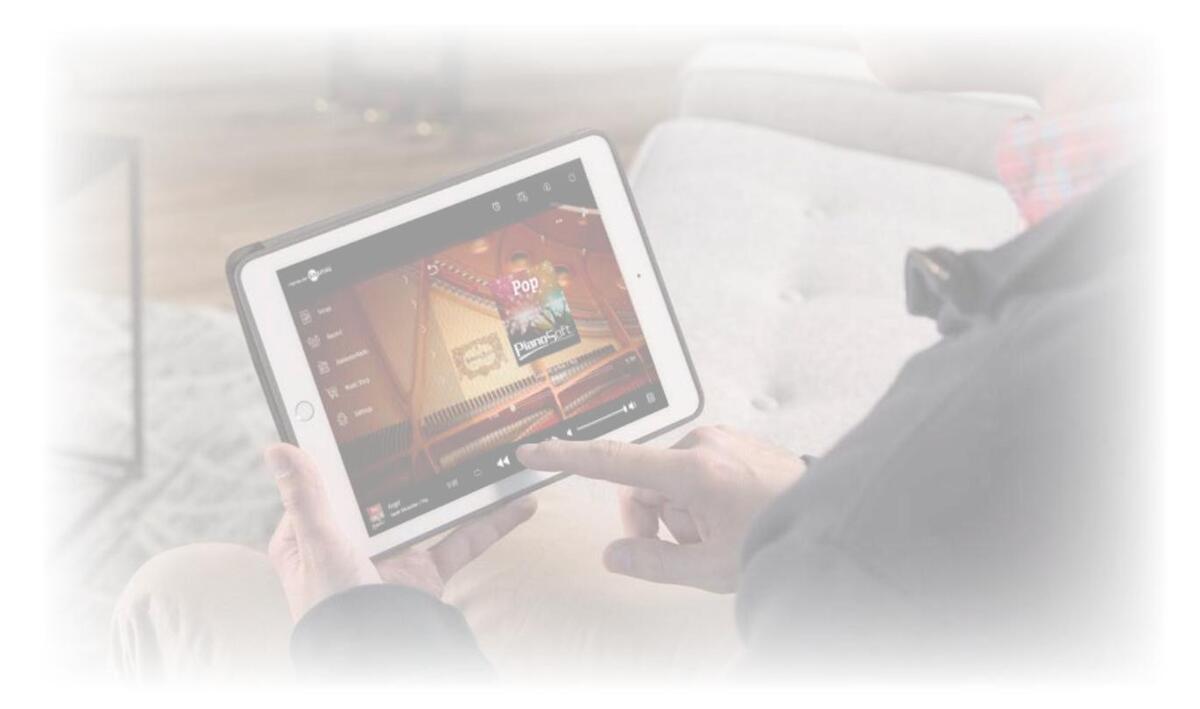
ΝΟΤΑ
• Le istruzioni per il funzionamento dell'unità fanno riferimento principalmente all'uso delle schermate in visualizzazione orizzontale; per la visualizzazione verticale, fare riferimento a "Layout schermata in visualizzazione verticale". pagina 51
• Le figure e le schermate presenti in questo manuale sono indicate esclusivamente a titolo informativo e potrebbero apparire piuttosto diverse da quelle effettivamente presenti; • Le caratteristiche tecniche sono soggette a modifica senza preavviso.
Marchi registrati e copyright:
• Il contenuto del presente manuale e i relativi copyright sono proprietà esclusiva di Yamaha Corporation.
• Yamaha, Disklavier™, disklavier ENSPIRE™, SILENT Piano™ e DisklavierRadio sono marchi di Yamaha Corporation.
• I nomi delle società e i nomi dei prodotti presenti in questo manuale d'uso sono marchi di fabbrica o marchi registrati delle rispettive società.
Sommario
| Introduzione | |
|---|---|
| Schermata di controllo | 4 |
| Funzione di riproduzione | |
| Metronomo | |
| Elenco delle voci | 8 |
| Elenco dei tipi di riverbero | 1( |
| Schermata Information | 1 |
| Schermata Balance | 13 |
| Menu degli esercizi con la funzione | 14 |
| Modifica del tempo di riproduzione | 1! |
| Riproduzione delle song in una chiave diversa (trasposizione) | 1( |
| Riproduzione solo della parte desiderata per pianoforte | 1 |
| Ripetizione di una sezione specifica di una song (A-B Repeat) | 18 |
| Schermata Songs | 19 |
| Schermata di ricerca | 2 |
| Schermata di modifica | 2 |
| Schermata Recording Standby | 2 |
| Schermata Recording | 24 |
| Schermata Saved | 2 |
| Registrazione sincronizzata con video - Collegamento | 20 |
| Riproduzione/Registrazione sincronizzata con video | 2 |
| Schermata L/R Recording Standby | 28 |
| Registrazione con la schermata di standby audio | 29 |
| Schermata DisklavierRadio | 30 |
|---|---|
| Login e/o abbonamento al servizio | 31 |
| Schermata di riproduzione DisklavierRadio | 33 |
| Schermata Music Shop | 34 |
| Schermata Purchase History & Download | 35 |
| Schermata Download | |
| Schermata Settings | 37 |
| Modifica delle impostazioni di connessione alla rete cablata/ | |
| wireless | |
| Impostazione del Disklavier per il passcode | 40 |
| Schermata Login Passcode | 41 |
| Impostazione del Disklavier per la ricezione/trasmissione | |
| dei dati audio | 42 |
| Impostazione del Disklavier per la ricezione/trasmissione | |
| dei dati MIDI | 44 |
| Schermata Special Playback | 46 |
| Schermata Timer Play | 47 |
| Schermata Timer Setting | 48 |
| Schermata System | 50 |
| Layout schermata in visualizzazione verticale | 51 |
| Risoluzione dei problemi |
Schermata di controllo
All'accesso al Disklavier dalla app ENSPIRE Controller sul proprio dispositivo smart, viene visualizzata la schermata di controllo.
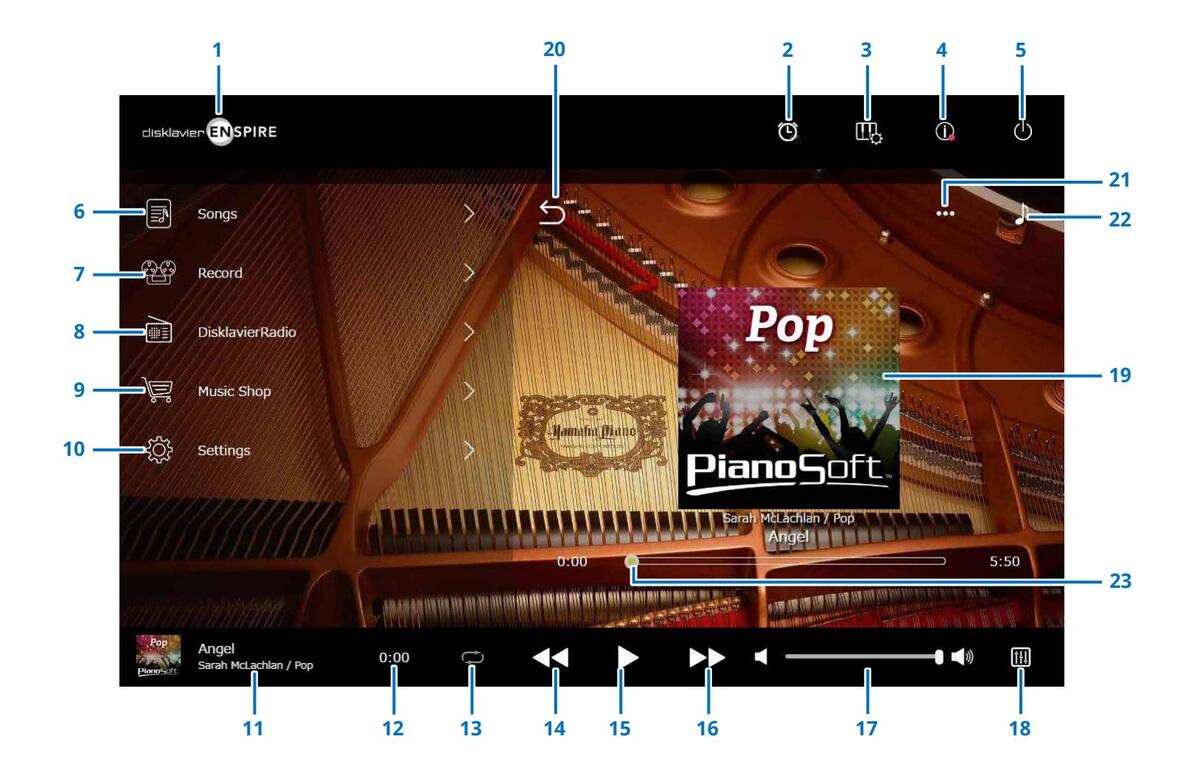
Continua alla pagina successiva
Schermata di controllo
1 Logo
Consente di richiamare la schermata Playback (Riproduzione).
2 Riproduzione temporizzata
Compare quando è impostato il timer. Consente di richiamare la schermata Timer Play (Riproduzione timer). pagina 47
3 Funzione di riproduzione pagina 6
4 Informazioni pagina 11
5 Alimentazione (modalità di sospensione)
Spegnere il Disklavier e impostarlo in modalità sospensione.
- 6 Songs pagina 19
- 7 Record pagina 23
- 8 DisklavierRadio pagina 30
- 9 Music Shop pagina 34
- 10 Settings pagina 37
11 Informazioni sulla song caricata
Consente di visualizzare le informazioni sulla song
- Copertina (o immagine predefinita)
- Titolo della song
- Artista
- Titolo dell'album
Toccare quest'area per richiamare la schermata di riproduzione.
12 Contatore riproduzione
Indica il tempo di riproduzione.
13 Ripetizione
Apre il menu di impostazione per la ripetizione.
- 🗢 : ripetizione disattivata
- 🗢 : ripete la song selezionata
- 🖻 : ripete tutte le song nell'album
- 🖻 : ripete in ordine casuale tutte le song nell'album
- 🖻 : ripete tutti gli album nella categoria song
- 🖻 : ripete in ordine casuale tutti gli album nella categoria song
NOT
"Categoria song" fa riferimento a un gruppo di song (song incorporate, playlist e altro ancora) visualizzato nella schermata Song. pagina 19
14 Song precedente/Ricerca veloce indietro
Se toccato brevemente, torna alla song precedente. Se toccato e tenuto premuto
per un periodo più lungo, torna velocemente indietro nella song corrente.
15 Riproduzione/Pausa
Avvia o mette in pausa la riproduzione.
16 Song successiva/Ricerca veloce in avanti
Se toccato brevemente, passa alla song successiva. Se toccato e tenuto premuto per un periodo più lungo, avanza velocemente nella song corrente.
17 Volume
Regola il volume sia del piano sia degli altoparlanti (quando collegati). Utilizzare lo slider per regolare il volume.
18 Bilanciamento
Richiama la schermata Balance. pagina 13
19 Schermata di riproduzione
L'area a destra mostra varie informazioni. Nella schermata di controllo, viene visualizzata la schermata di riproduzione. Nella schermata di riproduzione sono visualizzati:
- Copertina (o immagine predefinita)
- Titolo della song
- Artista
- Titolo dell'album
20 Indietro
Consente di tornare alla schermata Song.
21 Modifica pagina 22
22 Esercizi con la funzione pagina 14
23 Posizione della song
Indica la posizione della riproduzione. Utilizzare lo slider per controllare la riproduzione.
Funzione di riproduzione
Toccare il pulsante della funzione di riproduzione per richiamare il relativo menu.

1 Metronome Apre la finestra a comparsa Metronome. pagina 7
- Pianoforte a coda con funzione SILENT Piano™: Quando si seleziona la modalità silenziosa o cuffie nella schermata Balance (Bilanciamento), spesso vengono utilizzate le funzioni seguenti. pagina 13 Pianoforte verticale con funzione SILENT
- Piano™: Quando il pedale centrale viene spostato a sinistra, spesso vengono utilizzate le funzioni seguenti.
2 Voice
Consente di selezionare la voce. Per informazioni dettagliate sulle voci, vedere "Elenco delle voci". pagina 8
ΝΟΤΑ
Se il pianoforte non prevede la funzione SILENT Piano™ oppure se "Acoustic/Quiet" è impostato su "Acoustic" nella schermata Balance sul pianoforte con la funzione SILENT Piano™, verrà riprodotto il suono proveniente sia dal piano acustico che dalla sorgente sonora.
3 Reverb Type
Consente di selezionare un tipo di riverbero. Per informazioni dettagliate sui tipi di riverbero, vedere "Elenco dei tipi di riverbero". pagina 10
4 Reverb Depth
Regola la profondità di riverbero. L'intervallo di impostazione va da 0 a 20.
Metronomo
Nella finestra a comparsa è possibile modificare il tempo di riproduzione e altre impostazioni del metronomo.

1 Avvio/Stop
Consente di avviare o arrestare la riproduzione del metronomo.
2 Tempo
Regola il tempo del metronomo in un intervallo compreso tra 30 bpm e 400 bpm.
3 Beat
Modifica il beat (indicazione tempo) impostando uno dei valori elencati di seguito: 1/4, 2/4, 3/4, 4/4, 5/4, 6/4, 7/4, 8/4, 9/4.
4 Volume (Volume metronomo)
Consente di regolare il volume del metronomo. Per regolare il volume, utilizzare lo slider.
5 Close
Chiude la finestra a comparsa Metronome.
6 Rec with Metronome
Permette la registrazione mentre si ascolta il metronomo. Il suono del metronomo non verrà registrato.
Elenco delle voci
| Voce | Spiegazione |
|---|---|
| OFF/Piano *1 |
Questo suono è stato campionato da un pianoforte a coda da concerto Yamaha CFX. Utilizza campionamenti diversi a seconda
dell'intensità dell'esecuzione e produce variazioni tonali più fluide. Anche le variazioni tonali prodotte dal pedale damper ed i suoni sottili del rilasciamento dei tasti vengono riprodotti. Sono inoltre state simulate le vibrazioni 'per simpatia' (risonanza delle corde) che si verificano tra le corde dei pianoforti acustici. Questa voce è adatta non solo per opere di musica classica, ma anche per brani pianistici di ogni genere. |
| Electric Piano 1 |
Suono di pianoforte elettronico prodotto mediante un sintetizzatore FM. Il tono cambia al variare del tocco di esecuzione. Ideale per
la musica pop. Premere la sordina/il pedale del piano per attivare o disattivare l'effetto Chorus. |
| Electric Piano 2 |
Suono di un pianoforte elettrico generato utilizzando "rebbi" metallici colpiti da martelletti. Produce un suono morbido se suonato
in modo lieve e grintoso quando si suona in modo energico. Premere la sordina/il pedale del piano per attivare o disattivare l'effetto Chorus. |
| Electric Piano 3 |
Altro tipo di suono di pianoforte elettrico, largamente utilizzato per la musica rock e pop.
Premere la sordina/il pedale del piano per attivare o disattivare l'effetto Chorus. |
| Harpsichord 1 |
Suono di uno strumento di uso frequente nella musica barocca. Le variazioni del tocco di esecuzione non influiscono sul volume,
e quando si rilasciano i tasti si percepisce un suono caratteristico. |
| Harpsichord 2 | Clavicembalo con l'aggiunta di un'ottava superiore. Produce un suono più brillante. |
| Vibraphone |
Vibrafono suonato con martelletti relativamente morbidi. Il suono diventa più metallico quando si suona con maggiore energia.
Premere la sordina/il pedale del piano per attivare o disattivare l'effetto Vibrato. |
| Celesta |
Suono di una celesta (strumento a percussione il cui suono è prodotto da martelletti che colpiscono delle barre metalliche accordate).
Questo strumento è molto noto in quanto compare nella "Danza della fata confetto" dello "Schiaccianoci" di Ciaikovskij. |
*1 Per i pianoforti dotati della funzione SILENT Piano™, quando "Acoustic/Quiet" è impostato su Acoustic nella schermata Balance, Voice è impostato su "OFF". Quando si seleziona "Quiet" o "Headphone", Voice è impostato su "Piano". Se il pianoforte non è dotato della funzione SILENT Piano™, verrà impostata l'opzione "OFF".

Elenco delle voci
| Voce | Spiegazione |
|---|---|
| Pipe Organ 1 | Questa voce offre la combinazione di canne (8'+4'+2') di un organo principale (ottone), ed è adatta per la musica barocca da chiesa. |
| Pipe Organ 2 | Questa voce offre un corredo completo da organo a canne, il cui suono è stato reso famoso dalla "Toccata e fuga in Re minore" di Bach. |
| Pipe Organ 3 |
Suono di organo a canne che combina registri da flauto (del tipo a fiato) di pitch differenti (8'+4'). Suono delicato, ideale per
l'accompagnamento di inni. |
| Pipe Organ 4 |
Suono di organo a canne che combina registri da flauto (del tipo a fiato) di pitch differenti (8'+4'+1-1/3'). Voce più brillante di quella
del Pipe Organ 3, adatta ad esecuzioni solistiche. |
| Jazz Organ |
Suono di un organo elettrico di tipo "tonewheel". Usato di frequente nello stile di musica jazz e rock.
Premere la sordina/il pedale del piano modificare la velocità dell'altoparlante rotante (veloce/lento). |
| Strings | Ensemble di archi su vasta scala campionati in stereo con riverbero realistico. |
| Choir | Voce di coro estesa e spaziosa. Perfetta per la creazione di armonie ricche in brani lenti. |
| Synth Pad | Suono di sintetizzatore caldo, avvolgente e ampio, ideale per le parti con sustain sullo sfondo di un ensemble. |
| Tipo di riverbero | Spiegazione |
|---|---|
| Room | Riverberazione simile a quella di una normale stanza. |
| Hall 1 | Riverberazione simile a quella di una piccola sala da concerto. |
| Hall 2 | Riverberazione simile a quella di una grande sala da concerto. |
| Stage | Riverberazione simile a quella di un palco. |
Schermata Information
Toccare il pulsante delle informazioni per richiamare la schermata Information.

*1 In caso di aggiornamento della schermata delle informazioni, viene visualizzato un punto rosso sul pulsante Information (Informazioni). *2 Connessione a Internet necessaria.
1 Login*2
Apre la finestra a comparsa Login da cui è possibile accedere a Yamaha MusicSoft. È necessario inserire indirizzo e-mail e password.
2 Register*2
Apre la pagina di registrazione dell'account per Yamaha MusicSoft in una scheda separata del browser.
3 What's New*2
Richiama la schermata What's New, in cui vengono visualizzate le cinque news più recenti sul Disklavier.
4 Firmware Update*2
Apre la finestra a comparsa Firmware Update.
Scorrere in basso nella schermata per visualizzare le seguenti voci:
5 Operation Manual (Manuale Operativo)
Consente di aprire il Manuale Operativo in una scheda separata del browser.
6 Software License
Apre la licenza d'uso del software in una scheda separata del browser.

Schermata Information

1 Logout*1 Informazioni Apre la finestra a comparsa Logout
2 Info.*1
Apre la finestra a comparsa My Account, nella quale è possibile verificare lo stato dell'abbonamento e le informazioni sull'account.
*1 Connessione a Internet necessaria.
Schermata Balance
Toccare il pulsante Balance per richiamare la schermata Balance.
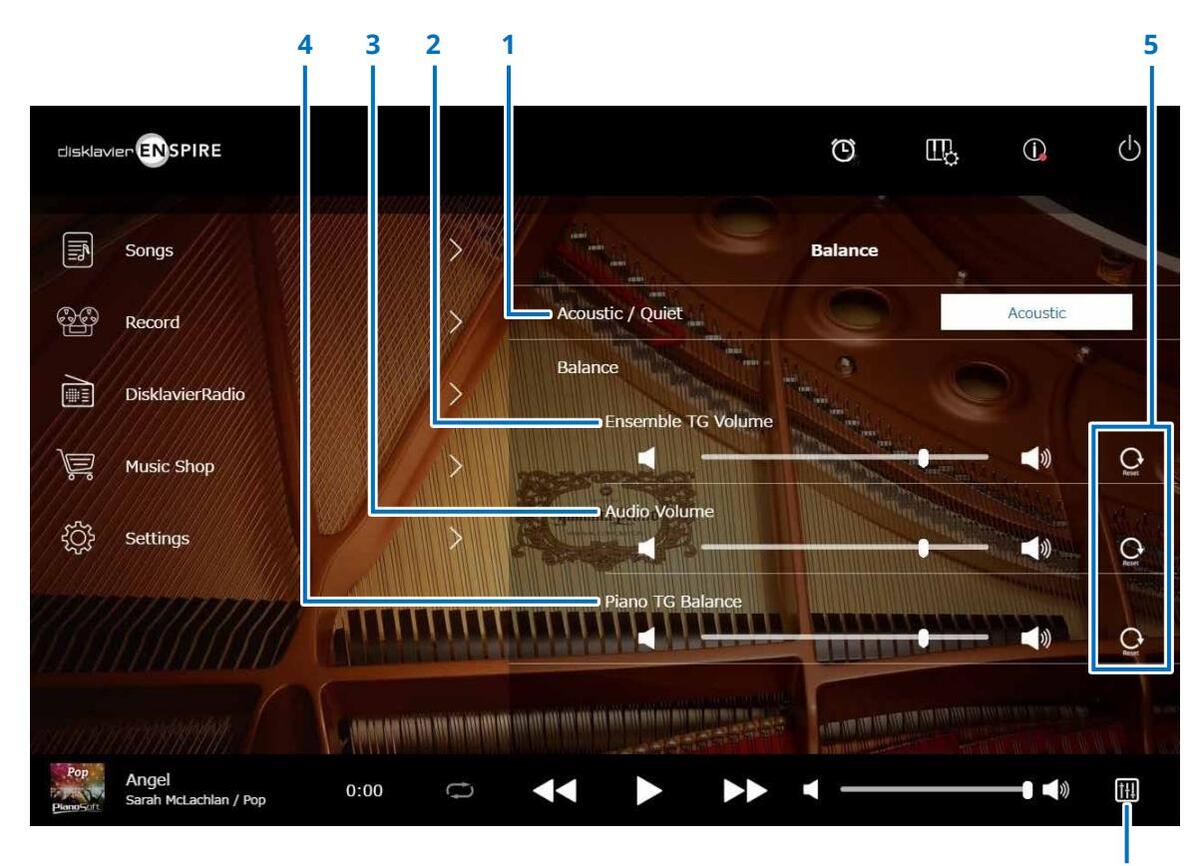
Bilanciamento
1 Acoustic/Quiet (solo pianoforte con funzione SILENT Piano™)*1
Attiva alternativamente le seguenti opzioni di uscita.
- Acoustic: emette il suono di un pianoforte acustico
- Quiet: emette il suono del pianoforte attraverso gli altoparlanti monitor collegati ai jack OUTPUT
- Headphone: emette il suono attraverso le cuffie stereo collegate al jack [HEADPHONE]
2 Ensemble TG Volume
Regola il volume delle parti orchestrali. Utilizzare i pulsanti < / < o lo slider per regolare il volume.
3 Audio Volume
Regola il volume dell'audio. Utilizzare i pulsanti ┥ / 🔹 o lo slider per regolare il volume.
4 Piano TG Balance
Regola il volume delle parti per pianoforte. Utilizzare i pulsanti < / <>
5 Reset
Reimposta il volume al valore predefinito.
*1 Quando le cuffie sono collegate, "Acoustic/Quiet" viene automaticamente impostato su "Headphone" e l'opzione non può essere modificata.
Per i pianoforti verticali, non è possibile impostare "Acoustic/Quiet" in questa schermata. Quando il pedale centrale viene spostato a sinistra, l'opzione "Quiet" viene automaticamente selezionata e non può essere modificata.
Menu degli esercizi con la funzione
Toccare il pulsante degli esercizi con la funzione per visualizzare il relativo menu.

- 1 Tempo pagina 15
- 2 Transpose pagina 16
- 3 Part Select pagina 17
- 4 A-B Repeat pagina 18
- 5 Chiudi
Chiude il menu degli esercizi con la funzione.
ΝΟΤΑ
Queste impostazioni restano valide fino a quando si seleziona un'altra song o si spegne l'alimentazione.
Modifica del tempo di riproduzione
È possibile aumentare o ridurre il tempo di riproduzione.
Il rallentamento del tempo di riproduzione può essere utile quando si fa pratica su una parte difficile per pianoforte.
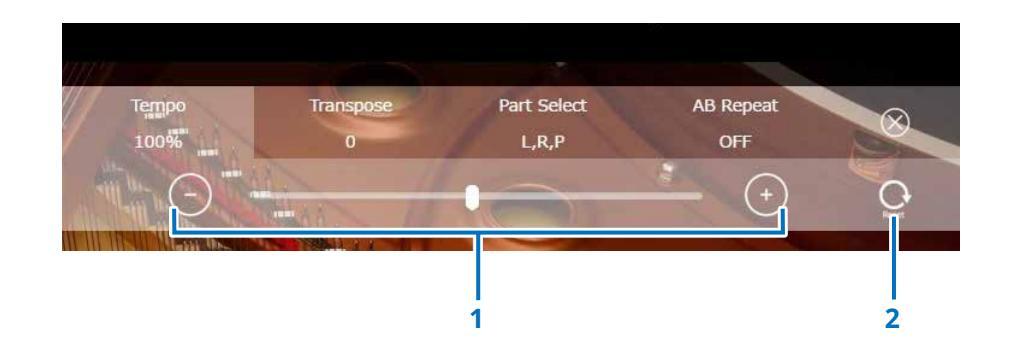
1 Comandi Tempo
Regolano il tempo di riproduzione. Il tempo di riproduzione può essere regolato in un intervallo dal 50% al 150%. Utilizzare i tasti –/+ o lo slider per regolare il tempo di riproduzione.
2 Reset
Reimposta il tempo di riproduzione al 100%.
Riproduzione delle song in una chiave diversa (trasposizione)
È possibile trasporre la riproduzione fino a due ottave più in alto o più in basso. Questo può risultare utile, ad esempio, quando si desidera cantare sul brano (karaoke) in una chiave diversa dalla quella originale.
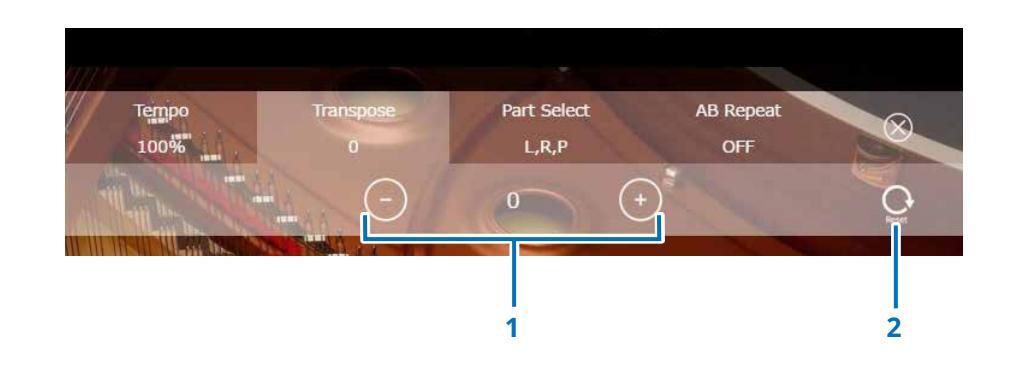
1 Controlli Transpose
La riproduzione può essere trasposta fino a due ottave in alto o più in basso, con incrementi di mezzi intervalli di tonalità (da -24 a +24). Utilizzare i tasti –/+ o lo slider per regolare la funzione di trasposizione.
2 Reset
Reimposta la chiave originale (0).
Riproduzione solo della parte desiderata per pianoforte
È possibile selezionare la parte desiderata per pianoforte. Questa funzione potrebbe essere utile, per esempio, quando si vuole fare pratica solo con la parte per la mano sinistra o per la mano destra mentre il Disklavier suona l'altra mano.

1 L
Riproduce o annulla la parte per la mano sinistra.
2 R
Riproduce o annulla la parte per la mano destra.
3 P
Riproduce o annulla la parte per il pedale.
Promemoria
La precedente schermata indica che vengono riprodotte tutte le parti.
Ripetizione di una sezione specifica di una song (A-B Repeat)
Quando si utilizza la funzione A-B Repeat, la riproduzione viene ripetuta tra due punti specifici
(punto A e punto B) in una song.
Tale funzione è utile quando si vuole fare pratica o memorizzare una parte difficile di una song.
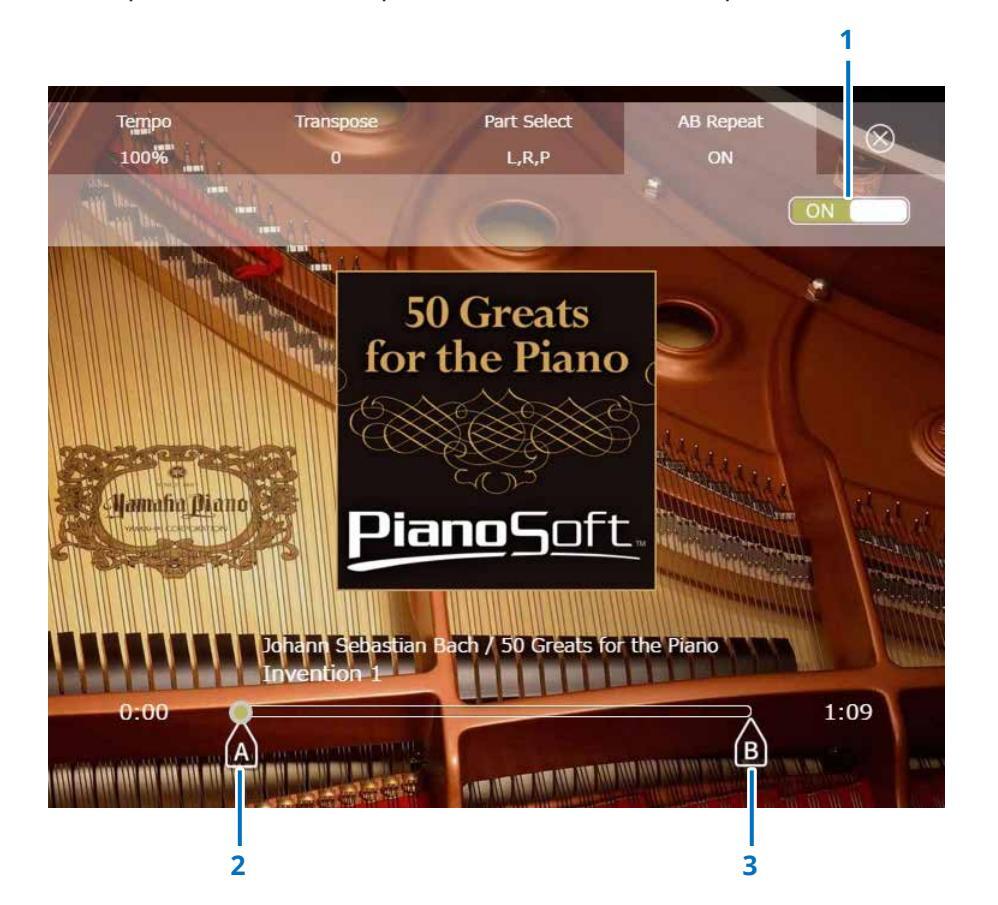
1 A-B Repeat
Attiva o disattiva la funzione A-B Repeat. Questo tasto viene attivato automaticamente quando si apre il menu di impostazione A-B Repeat.
2 Punto A
Indica il punto A. Spostare il cursore per impostare il punto A.
3 Punto B
Indica il punto B. Spostare il cursore per impostare il punto B.
La riproduzione inizia dal punto A, continua fino al punto B e ritorna al punto A. La riproduzione viene eseguita ciclicamente tra il punto A e il punto B.
Schermata Songs
Toccare il pulsante Songs per richiamare la schermata Songs.

ΝΟΤΑ
My Songs, My Recordings e PC Sharing Folder compaiono solo quando è collegata un'unità flash USB.
Schermata Songs
1 Indietro
Consente di tornare alla schermata di riproduzione. Nella vista verticale, consente di tornare alla schermata Menu.
2 Cerca
Consente di ricercare la song desiderata. pagina 21
3 Built-in Sonas
Cartella contenente le song incorporate.
4 Plavlists
Cartella contenente le song registrate come Preferiti. Le plavlist possono essere aggiunte nella schermata di modifica. pagina 22
5 My Songs
Cartella contenente song in un'unità flash USB
> Downloaded Songs
Cartella contenente le song acquistate presso Yamaha MusicSoft.
6 My Recordings
Cartella contenente le song registrate e salvate.
> Recorded Songs (Song registrate)
Tutte le song registrate vengono salvate in guesta cartella
> Kept Songs (Song conservate)
È possibile spostare in questa cartella le song registrate utilizzando le schermate sequenti:
• Schermata Saved pagina 25
• Schermata di modifica di My Recordings pagina 22
La cartella Kept Songs (Song conservate) è utile per memorizzare le song preferite o più utilizzate. È possibile eliminare le song non necessarie dalla cartella Recorded Songs (Song registrate) dopo aver spostato le song desiderate nella cartella Kept Songs (Song conservate)
7 PC Sharing Folder
Cartella contenente le song condivise con un PC
Per convidere i dati con Disklavier e un PC (computer), collegare il PC allo stesso router (al quale è collegato il Disklavier), quindi ricercare l'ID del Disklavier pell'elenco di rete del PC

• Reload
Picarica il contonuto nolla cartolla
Tipo di sona
Indica il tipo di song.

- Audio: song con accompagnamento audio
- PLUS Plus: song con accompagnamento MIDI
- Assolo: song di assolo per pianoforte
- WAV WAV: song in formato WAV
- (Nessun marchio): song registrate dall'utente
L'icona Tipo di song non è visibile nella vista orizzontale.
My Songs My Recordings e PC Sharing Folder compaiono solo guando è collegata un'unità flash USB
Schermata di ricerca
Toccare il pulsante di ricerca per richiamare la relativa schermata. È possibile ricercare le song desiderate.
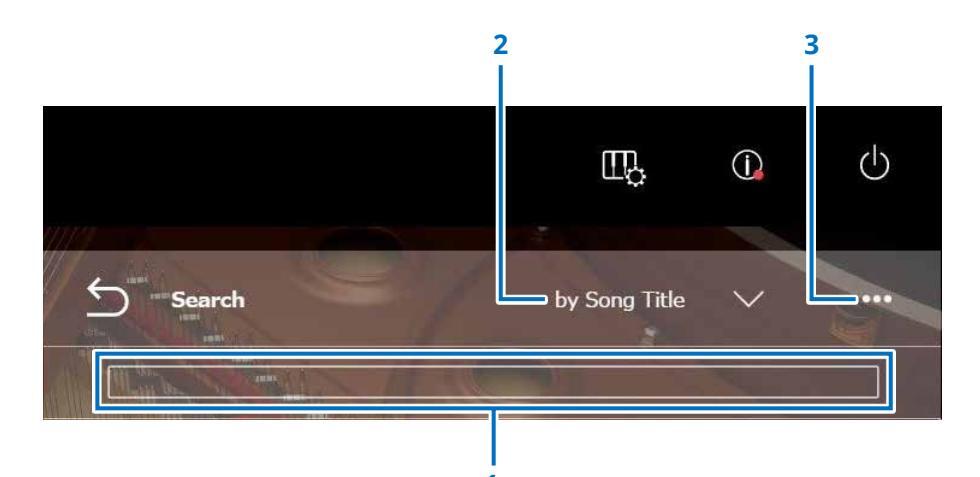
1 Area di immissione
È possibile immettere qualsiasi lettera ai fini della ricerca.
2 Selezione della categoria di ricerca
È possibile ricercare le song desiderate mediante le sequenti categorie.
- Song title
- Artist
- Genre
- Song type
ΝΟΤΑ
La categoria di ricerca può variare a seconda della categoria della song.
3 Modifica
Consente di richiamare la schermata di modifica.
ΝΟΤΑ
La schermata di modifica viene visualizzata solo quando è collegata un'unità flash USB.
Schermata di modifica
La schermata di modifica viene visualizzata solo quando è collegata un'unità flash USB.
Toccare il pulsante Modifica •••• per visualizzare la schermata di modifica.
Il menu di modifica può variare a seconda della song. Consente di selezionare la song o l'album da modificare.
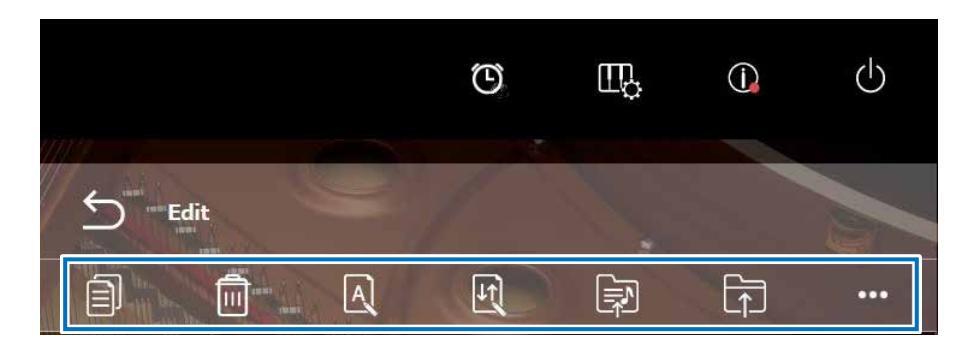

*1 "Re-record" è valido solo quando "OMNI OUT" è impostato su un'opzione diversa da "Sync" nella schermata di ingresso/uscita audio. Selezionare singolo o multiplo per ogni funzione.
• Depia Copia Copia la song selezionata.
• 🗊 Elimina Elimina la song selezionata.
• A Rinomina Rinomina la song selezionata.
• 🖳 Ordina
Consente di modificare l'ordine delle song in una cartella.
• 😨 Aggiungi alla playlist
• Crea
• Sposta nella cartella Song conservate Consente di spostare la song selezionata nella cartella Kept
Songs (Song conservate). pagina 20
• Performance Standby . Pagina 28 Richiama la schermata L/R Recording Standby. Pagina 28
• ••• Funzione speciale
Consente di aprire la finestra a comparsa Special Function.
• Strip XP
Consente di eliminare i messaggi XP dai dati della song.
Schermata Recording Standby
Toccare il pulsante Record per richiamare la schermata Recording Standby.
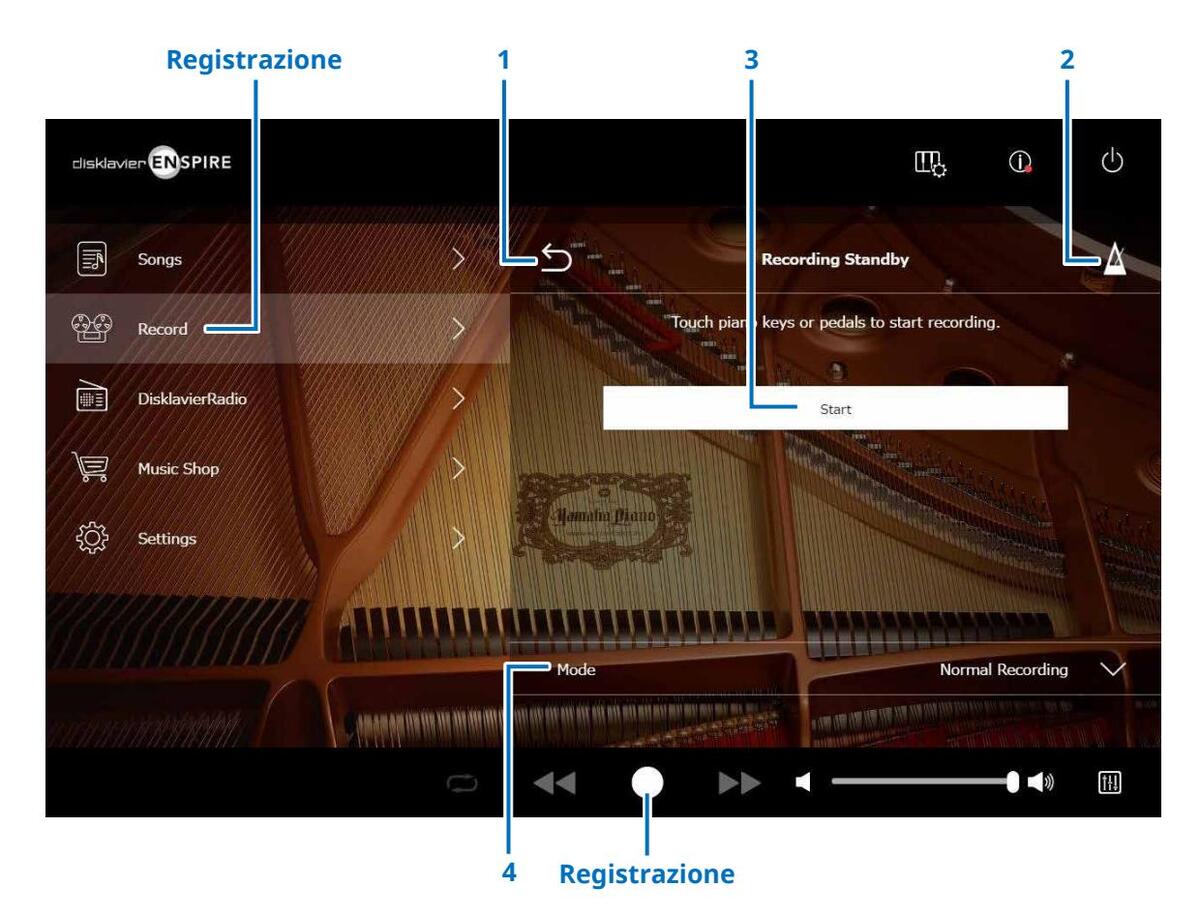
1 Indietro
Consente di tornare alla schermata di riproduzione. Nella vista verticale, consente di tornare alla schermata Menu.
2 Metronomo pagina 7
3 Start
La registrazione inizia non appena si toccano i tasti o i pedali del pianoforte o si preme il pulsante Start (Avvia). pagina 24 NOTA
La registrazione viene avviata anche premendo il pulsante Record (Registra).
4 Mode
È possibile registrare la song attraverso i cinque seguenti metodi.
- Normal Recording (Registrazione normale) (questa pagina)
- Audio recording (Registrazione audio) (questa pagina) Consente di registrare la performance come song audio (44,1 KHz/16 bit, WAV stereo).
ΝΟΤΑ
La tastiera non si muove durante la riproduzione di una song audio.
- Recording with Audio (Registrazione con audio) pagina 29
- Video Sync Recording (Registrazione sincronizzata con video) pagina 27
- L/R Recording pagina 28
Selezionare la modalità di registrazione dall'elenco.
Continua alla pagina successiva
Schermata Recording
Una volta avviata la registrazione, viene visualizzata la schermata Recording.
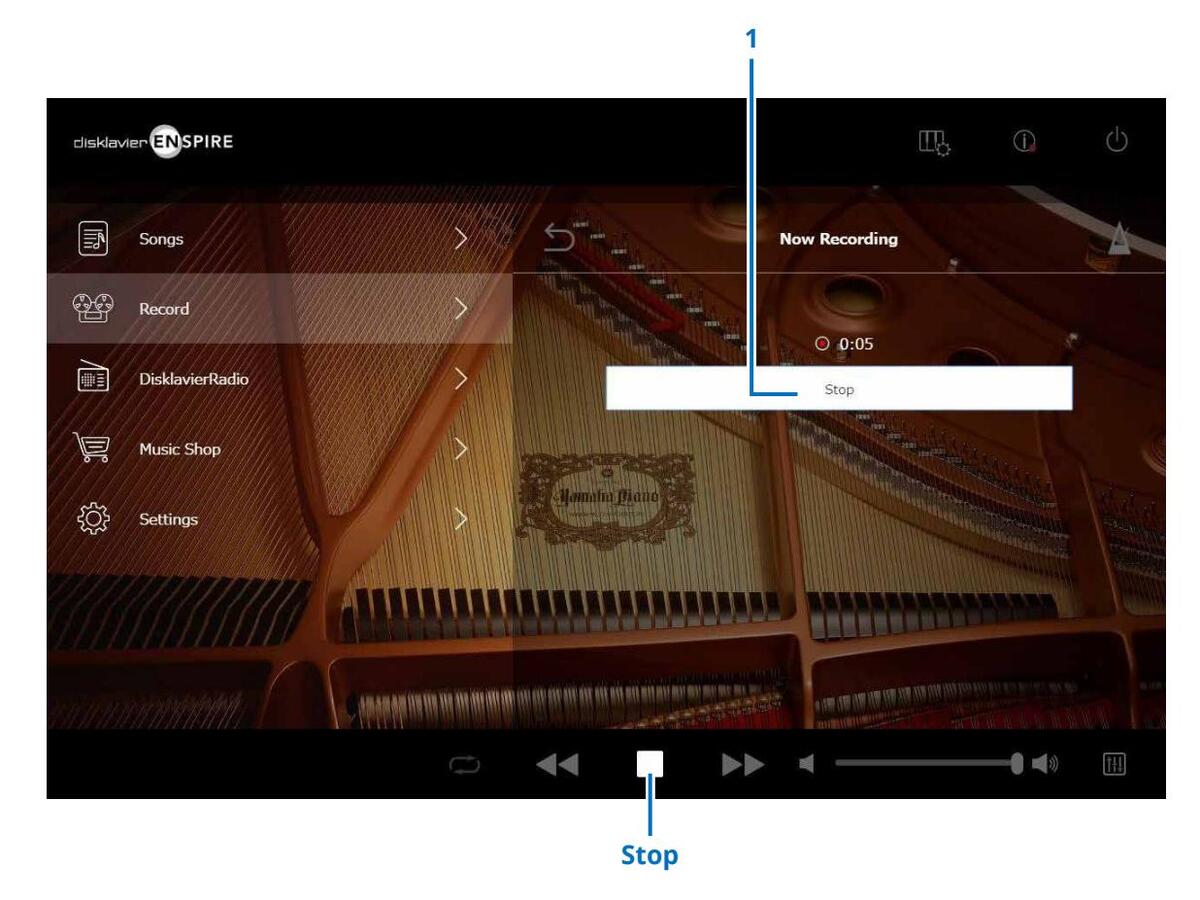
1 Stop Arresta la registrazione.
ΝΟΤΑ
Per interrompere la registrazione è possibile anche toccare il tasto di interruzione posto nell'area inferiore.
Toccare il tasto Stop una volta completata l'esecuzione. La song registrata viene salvata e caricata. pagina 25

Schermata Saved
La song registrata viene automaticamente salvata e caricata una volta interrotta la registrazione.

1 Riproduzione/Pausa
Avvia o mette in pausa la riproduzione della song registrata,
ΝΟΤΑ
Per avviare o mettere in pausa la riproduzione della song registrata, è possibile anche toccare il tasto Riproduzione/Pausa nell'area inferiore.
2 Posizione della song
Indica la posizione della riproduzione. Utilizzare lo slider per controllare la riproduzione.
3 Recorded Songs (Song registrate)
Consente di richiamare la schermata Recorded Songs folder (Cartella Song registrate). pagina 20
4 New Rec (Nuova reg.)
Torna alla schermata Recording Standby. pagina 23 Questa opzione non viene visualizzata dopo una registrazione L/R.
5 Keep This Song (Conserva song)
Consente di aprire la finestra a comparsa per assegnare un nuovo nome alla song e spostarla nella cartella Kept Songs (Song conservate). pagina 20
6 L/R Recording
Consente di richiamare la schermata L/R Recording Standby (Standby registrazione L/R). pagina 28 Non viene visualizzata dopo la registrazione audio o la registrazione con sincronizzazione video.
Registrazione sincronizzata con video - Collegamento
Collegare una videocamera e un registratore DVD all'unità di controllo per la registrazione sincronizzata con video.
■ Pianoforte a coda
Pianoforte verticale (DKC-900)
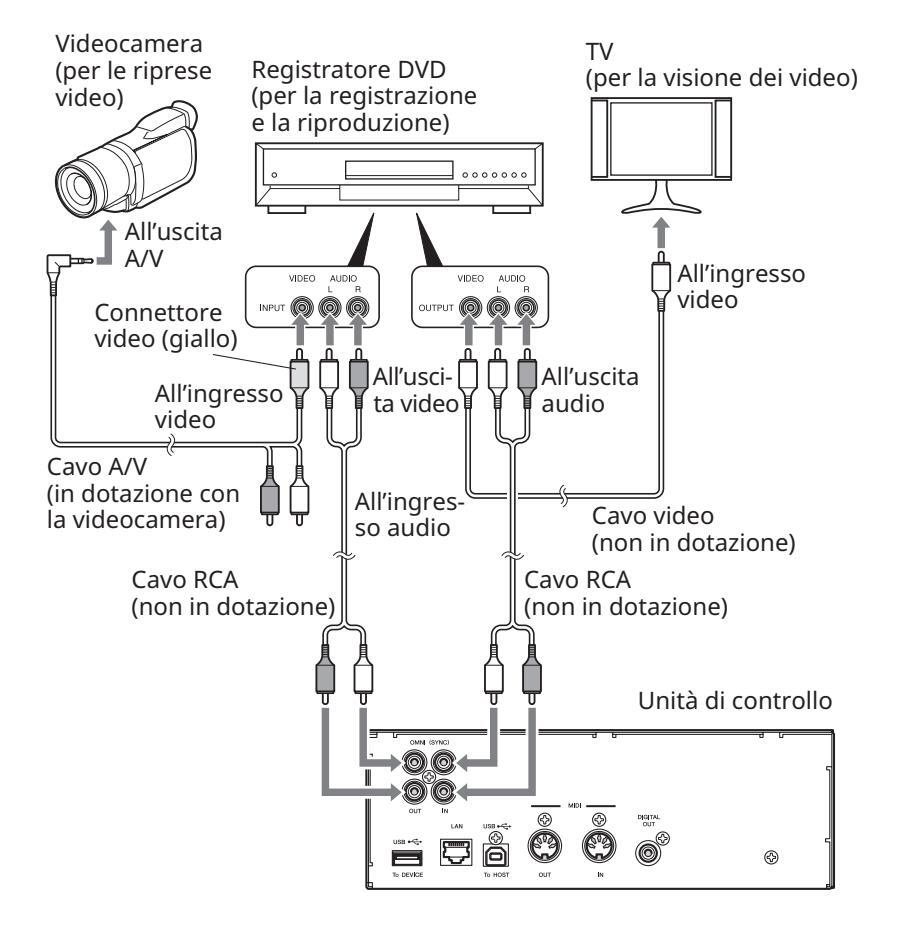
Pianoforte verticale (ENSPIRE)
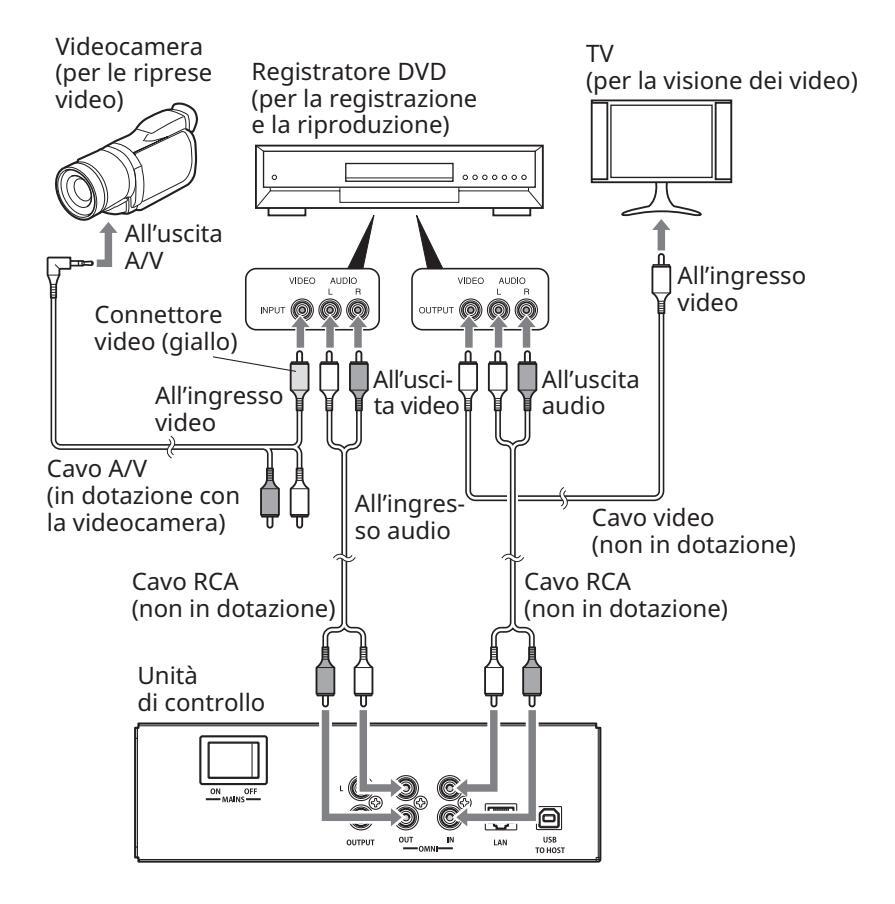
Riproduzione/Registrazione sincronizzata con video
È possibile registrare contemporaneamente una song e un video mediante collegamento a una videocamera o a un registratore DVD, quando "OMNI OUT" è impostato su "Sync". pagina 42
La song registrata è perfettamente sincronizzata con il video durante la riproduzione (riproduzione sincronizzata con video), in modo da offrire un'esperienza musicale e visiva completa, oltre alla possibilità di creare video musicali personali.
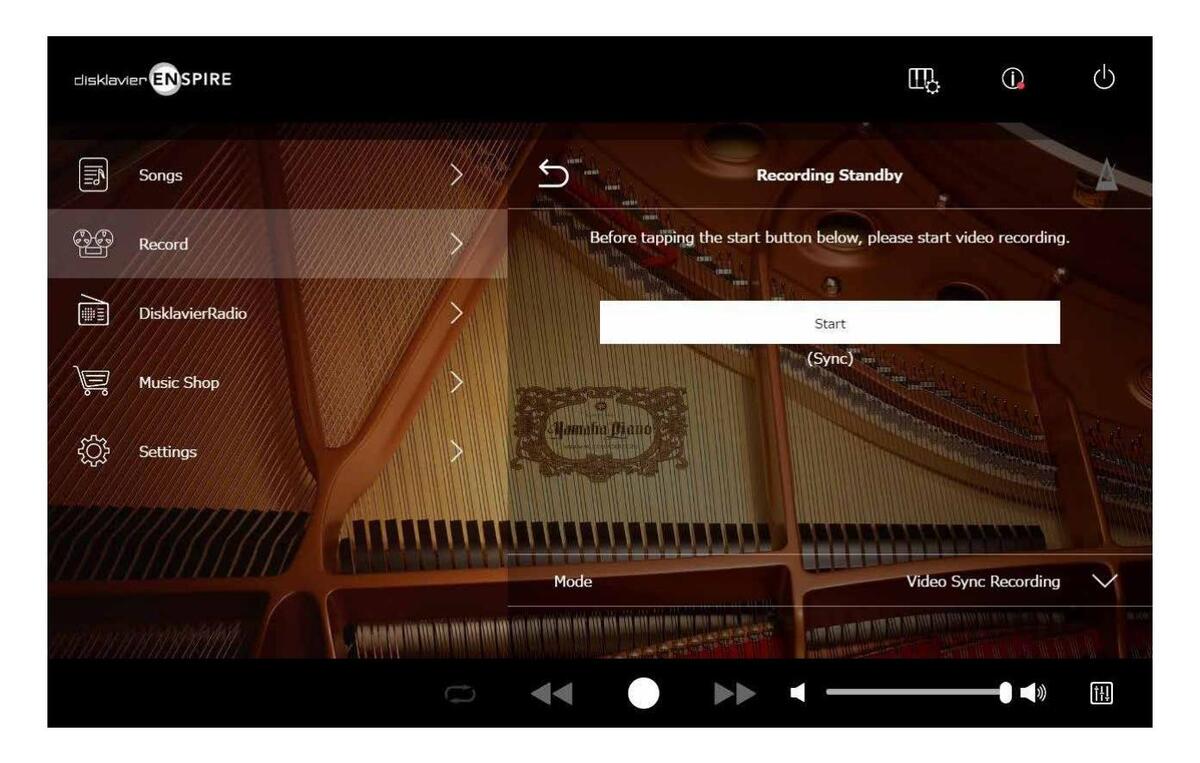
Quando si avvia la riproduzione sul registratore DVD, il Disklavier trova la song appropriata e avvia automaticamente la riproduzione sincronizzata con video.
ΝΟΤΑ
• Abbassare completamente il volume della TV.
• In caso di problemi con la riproduzione sincronizzata con video, consultare la sezione "Risoluzione dei problemi". pagina 55
Schermata L/R Recording Standby
Le parti della mano sinistra e mano destra possono essere registrate separatamente. È possibile scegliere la parte da registrare per prima e i pedali possono essere registrati con la prima parte.
Durante la registrazione della seconda parte, la prima parte verrà riprodotta per il monitoraggio.
Toccare il pulsante L/R Recording per richiamare la schermata L/R Recording Standby. È anche possibile richiamare la schermata L/R Recording Standby toccando il pulsante Re-record nella schermata di modifica. pagina 22

1 Pulsante di opzione
Consente di selezionare la parte "vuota" (Blank), così da registrare una parte separata in modo indipendente.
2 Start
Consente di avviare la registrazione e richiamare la schermata L/R Recording (Registrazione L/R).
Registrazione con la schermata di standby audio
È possibile registrare la propria performance al pianoforte come dati MIDI e l'ingresso audio dal jack OMNI IN come dati audio (file WAVE) contemporaneamente.

1 OMNI IN Level
Indicano il livello del volume di OMNI IN. [Clip] si illumina quando il volume supera il livello registrabile. Nel caso, regolare il livello di volume.
2 OMNI IN Volume
Consente di regolare il volume di OMNI IN.
Schermata DisklavierRadio
Toccare il pulsante DisklavierRadio per collegarsi al server.
Una volta collegato correttamente il Disklavier al server, viene visualizzato l'elenco canali di DisklavierRadio.

1 Indietro
Si scollega dal server e visualizza nuovamente la schermata di riproduzione.
2 Elenco canali
Mostra i canali gratuiti e a pagamento.
Toccando il canale gratuito:
Viene visualizzata la schermata di riproduzione DisklavierRadio. pagina 33
Toccando il canale a pagamento:
- Se è stato effettuato il login ed è stato sottoscritto l'abbonamento al servizio, viene visualizzata la schermata di riproduzione DisklavierRadio. pagina 33
- Se non è stato effettuato il login e/o non è stato sottoscritto l'abbonamento al servizio, viene visualizzata la finestra a comparsa Information del canale a pagamento. pagina 31
ΝΟΤΑ
I canali di DisklavierRadio sono soggetti a modifica senza preavviso.
Login e/o abbonamento al servizio
Per ascoltare il canale a pagamento, è necessario effettuare il login a Yamaha MusicSoft e/o sottoscrivere un abbonamento al servizio.
È possibile effettuare il login e/o abbonarsi al canale dalla finestra a comparsa Information di seguito.
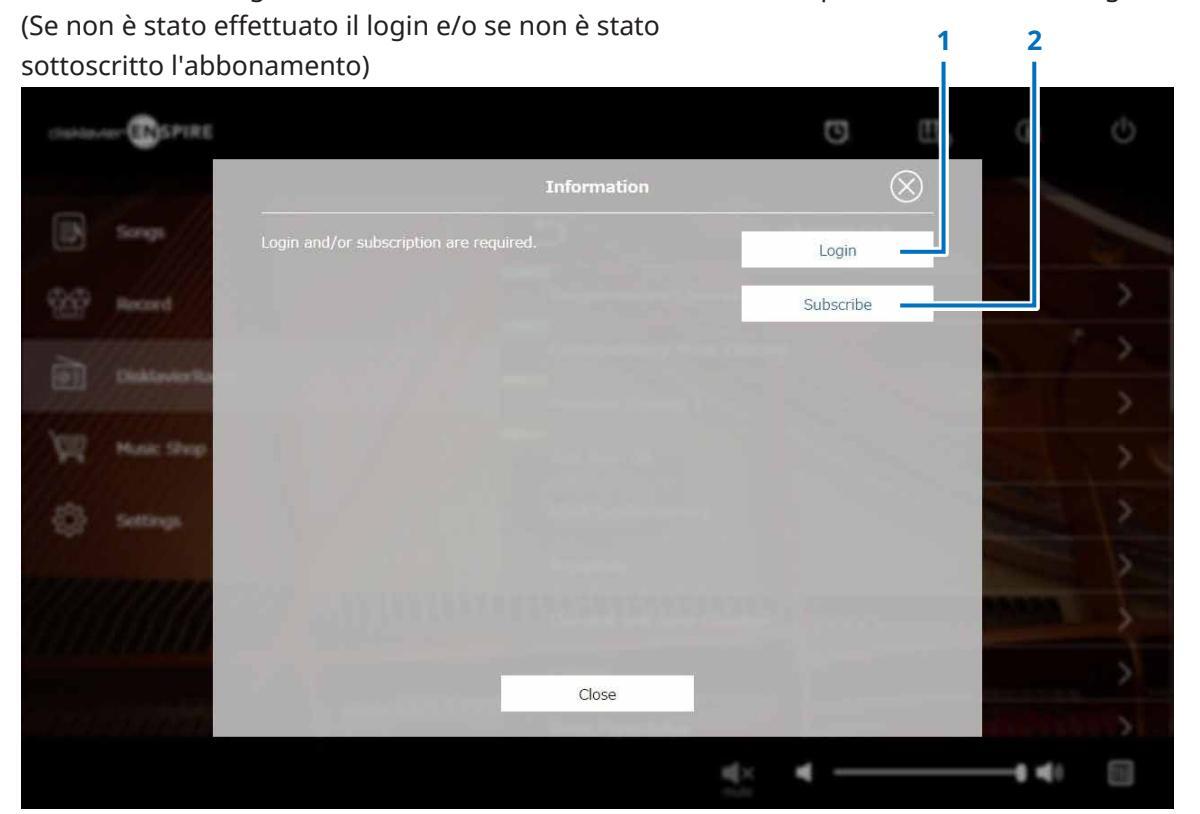
1 Login
Apre la finestra a comparsa Login dalla quale è possibile effettuare il login a Yamaha MusicSoft. È necessario inserire indirizzo e-mail e password.
2 Subscribe
Apre la pagina di sottoscrizione dell'abbonamento al sito Web Yamaha MusicSoft in una scheda separata del browser.

Login e/o abbonamento al servizio
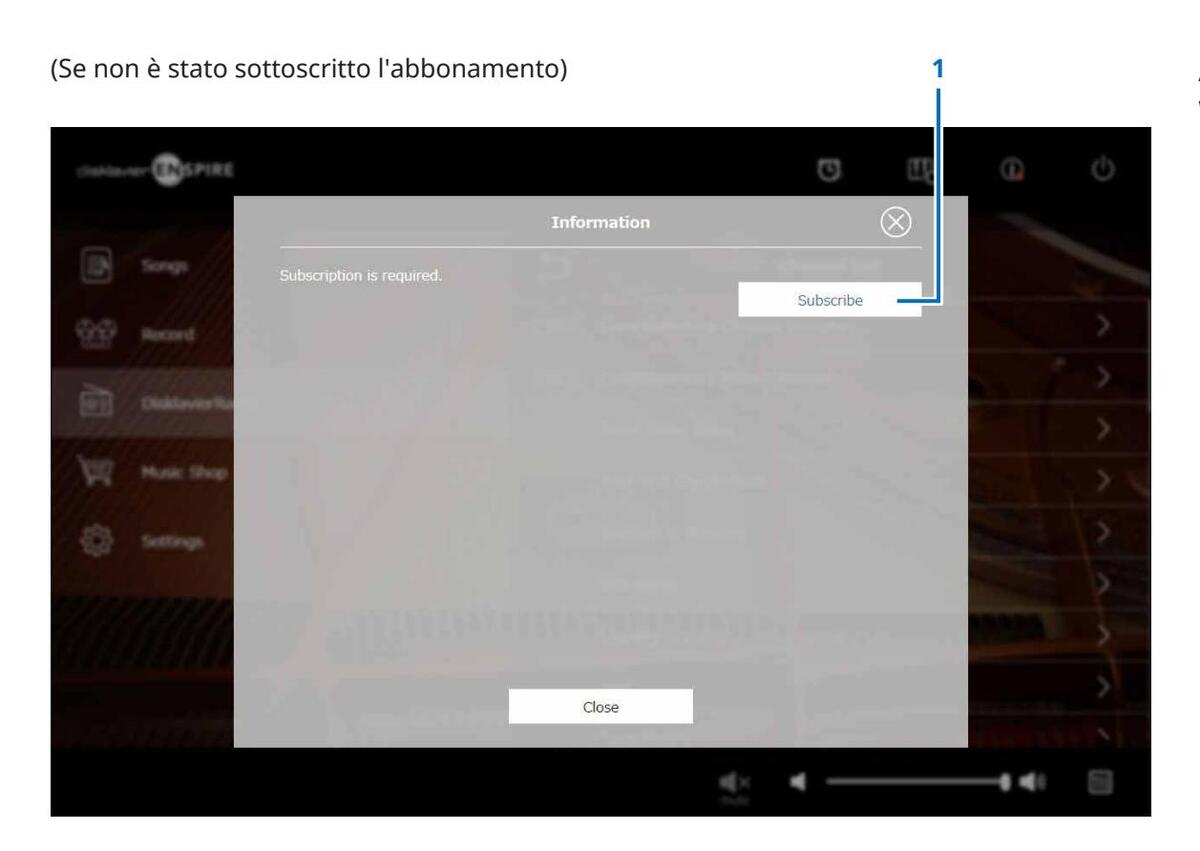
1 Subscribe
Apre la pagina di sottoscrizione dell'abbonamento al sito Web Yamaha MusicSoft in una scheda separata del browser.
Schermata di riproduzione DisklavierRadio
Selezionare il canale per richiamare la schermata DisklavierRadio Playback.
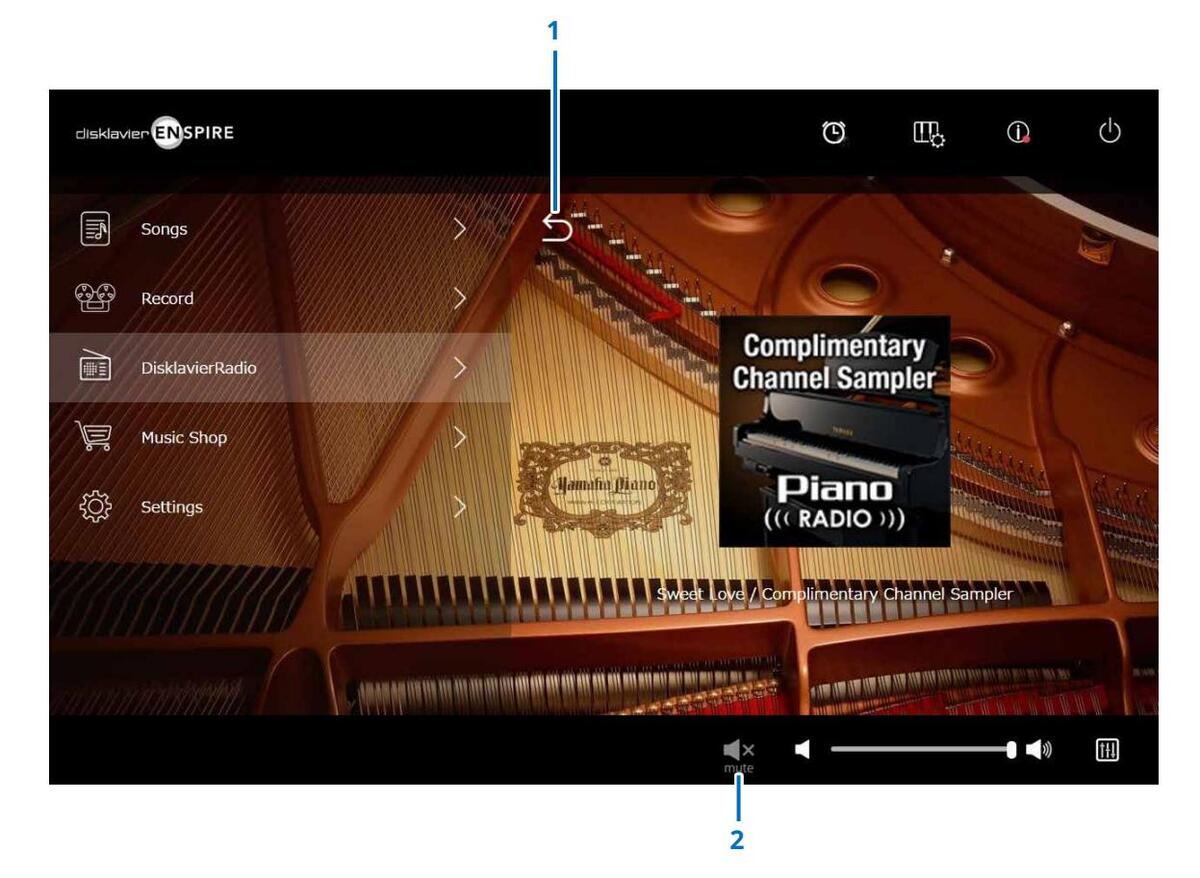
1 Indietro
Torna alla schermata DisklavierRadio.
2 Riproduzione/Esclusione audio
Attiva o disattiva la riproduzione di DisklavierRadio.
Schermata Music Shop
È possibile acquistare e scaricare i dati delle song dal sito Web Yamaha MusicSoft se si dispone di una connessione a Internet e di un'unità flash USB collegata a questo prodotto. I dati delle song scaricate verranno salvati sull'unità flash USB.

1 Indietro
Consente di tornare alla schermata precedente (livello superiore).
2 Shop Now (Compra ora)
Consente di accedere al sito Web Yamaha MusicSoft.
NOTA
Se si seleziona la connessione wireless diretta per il metodo di connessione di rete, non è possibile acquistare o scaricare i dati delle song dalla schermata del punto vendita perché la connessione a Internet non è disponibile. In tal caso, modificare il metodo di connessione o utilizzare un computer separato per effettuare acquisti dal sito Web Yamaha MusicSoft.
3 Download Songs (Scarica song)
Scarica i dati dell'ultima song acquistata. Le ultime song acquistate verranno scaricate nella cartella "Songs" > "My Songs" > "Downloaded Songs".
4 Purchase History & Download
Consente di verificare la cronologia degli acquisti e di scaricare tutti i dati delle song che non sono stati ancora scaricati sull'unità flash USB. pagina 35
ΝΟΤΑ
Per poter scaricare i dati delle song, sono necessari l'indirizzo e-mail e la password registrati con Yamaha MusicSoft.
Schermata Purchase History & Download
Toccare il pulsante Purchase History & Download per richiamare la relativa schermata. Vengono visualizzate le song acquistate in precedenza.

1 Indietro
Torna alla schermata Music Shop.
2 Download
Scarica i dati delle song non ancora scaricati sull'unità flash
USB. pagina 36
ΝΟΤΑ
Visualizzato solo se è collegata un'unità flash USB.
3 Data di acquisto
Mostra la data in cui sono stati acquistati i dati della song.
Schermata Download
Toccare il pulsante Download nella schermata Purchase History & Download per richiamare la relativa schermata.

1 Indietro
Torna alla schermata Purchase History & Download.
2 Casella di controllo
Viene visualizzata accanto a song che non sono state salvate sull'unità flash USB. Immettere segni di spunta per le song specifiche che si desidera scaricare sull'unità flash USB.
3 Download
Scarica i dati della song selezionata sull'unità flash USB. NOTA
Visualizzato solo se è collegata l'unità flash USB.
4 Data di acquisto
Mostra la data in cui sono stati acquistati i dati della song.
ΝΟΤΑ
Per poter scaricare i dati delle song, sono necessari l'indirizzo e-mail e la password registrati con Yamaha MusicSoft.
Schermata Settings
Toccare il pulsante Settings per richiamare la schermata Settings.
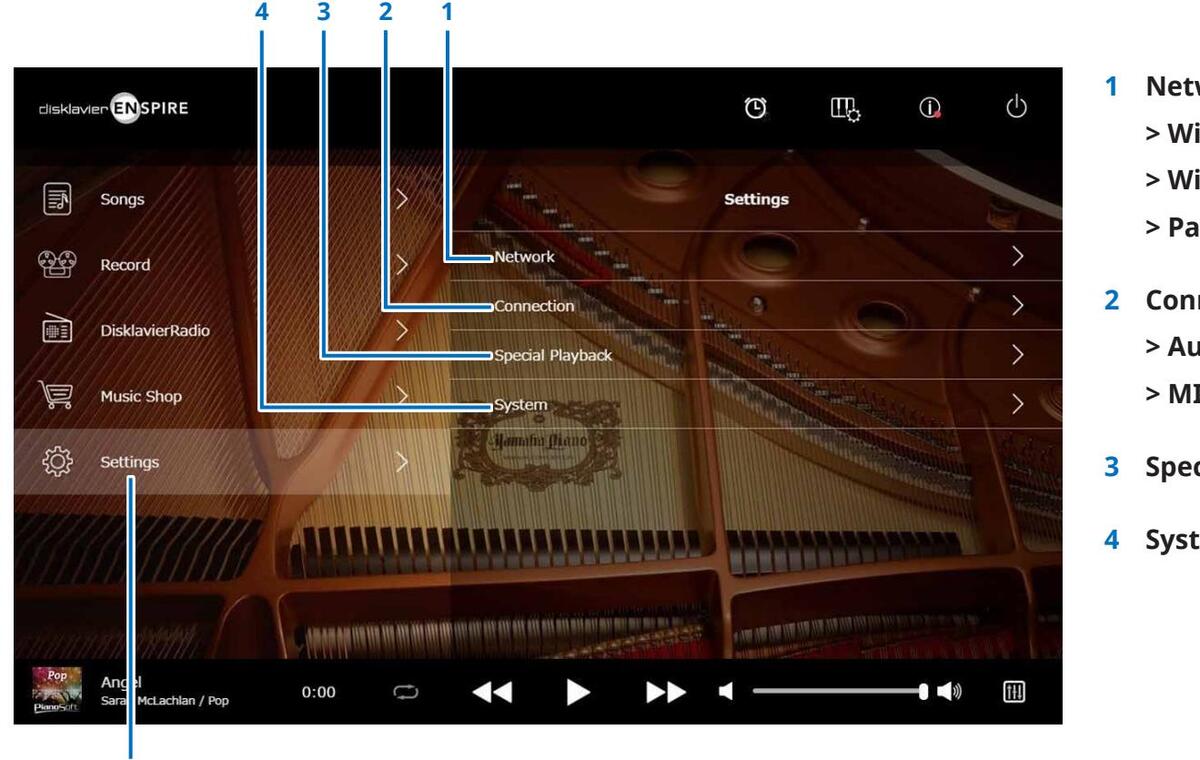
1 Network
- > Wired Network (Rete cablata) pagina 38
- > Wireless Network (Rete wireless) pagina 38
- > Passcode pagina 40
-
2 Connection
- > Audio I/O pagina 42
- > MIDI I/O pagina 44
- 3 Special Playback pagina 46
- 4 System pagina 50
Impostazioni
Modifica delle impostazioni di connessione alla rete cablata/wireless
Toccare il pulsante Wired Network/the Wireless Network per richiamare la schermata Network. È possibile modificare diverse impostazioni per la connessione alla rete.
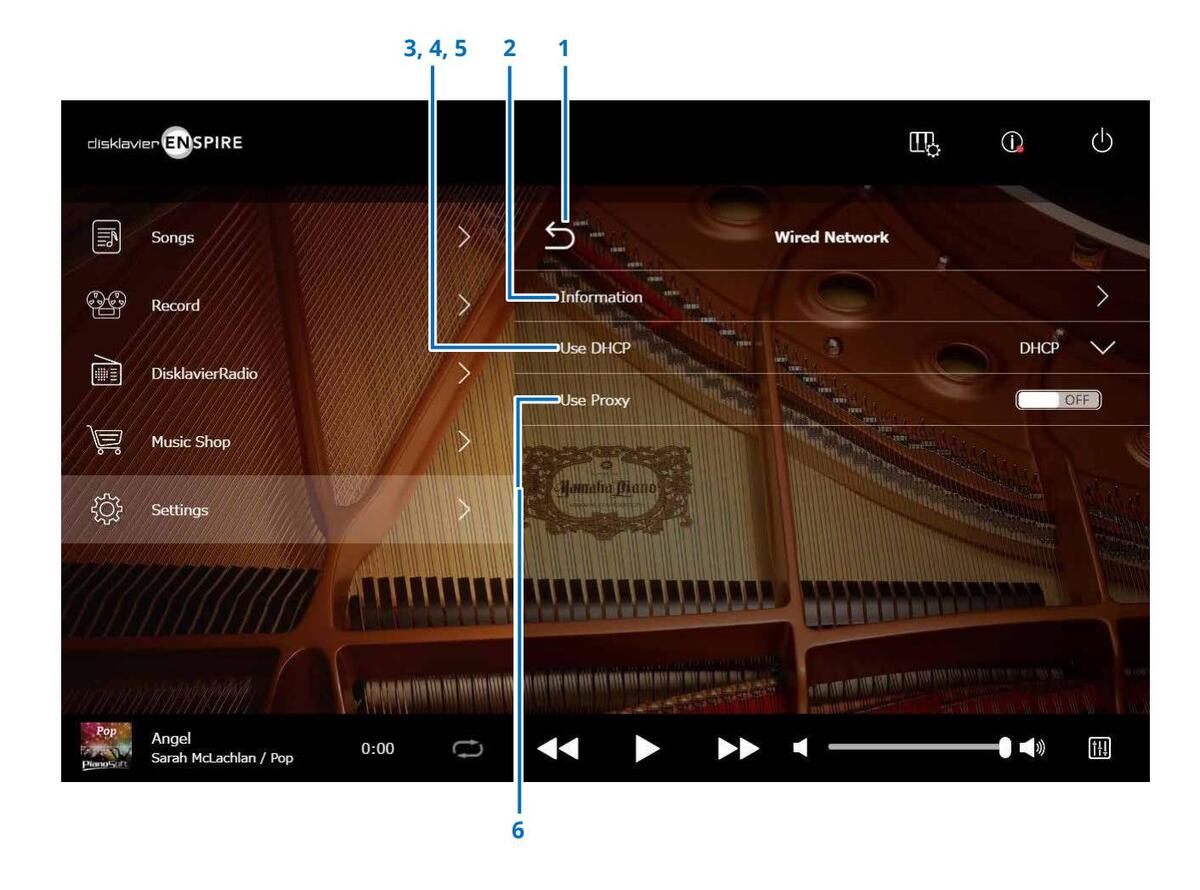
ΝΟΤΑ
Se non si dispone di una connessione di rete, fare riferimento a "Scelta del metodo di connessione di rete" nel Manuale Operativo di questo prodotto.

Modifica delle impostazioni di connessione alla rete cablata/wireless
1 Indietro
Torna alla schermata Network.
2 Information
Richiama la schermata Wired/Wireless Network Information, in cui è possibile verificare le informazioni sulle impostazioni della rete cablata/wireless.
3 Use DHCP
Consente di selezionare il metodo per determinare diversi indirizzi. Consente di selezionare il metodo per determinare diversi indirizzi. Se il router ha funzione di server DHCP, si consiglia di selezionare "DHCP" o "DHCP+DNS".
Se si imposta "Use DHCP" su "DHCP+DNS" o "Manual", vengono richiamate le seguenti voci:
Dopo l'impostazione, toccare "Submit" per confermare le impostazioni.
4 DNS1/DNS2
Permette di inserire l'indirizzo del server DNS principale e secondario. Eseguire tali impostazioni quando "Use DHCP" è impostato su "DHCP+DNS" o "Manual".
5 IP Address/Subnet Mask/Gateway
Permette di inserire l'indirizzo dell'unità di controllo, della subnet mask e del server gateway. Eseguire tali impostazioni quando "Use DHCP" è impostato su "Manual".
6 Use Proxy
Permette di scegliere se utilizzare o meno un server proxy. Se impostato su ON, inserire il nome e il numero della porta del server proxy. Queste impostazioni sono necessarie solo quando nella propria rete locale si trova un server proxy.
Dopo l'impostazione, toccare "Submit" per confermare le impostazioni.
ΝΟΤΑ
Per informazioni su indirizzo del server DNS, su indirizzo IP, subnet mask e indirizzo del server gateway, contattare il proprio provider del servizio Internet.
Impostazione del Disklavier per il passcode
È immettere la passcode a quattro cifre per impedire l'accesso non autorizzato dal controller remoto esterno disponibile in commercio. Toccare il pulsante Passcode nella schermata Network per richiamare la schermata Login Passcode.

1 Indietro Consente di tornare alla schermata Network.
2 Area di input
Consente di impostare il passcode (numero a quattro cifre).
3 Submit/Reset
Consente di inviare o di reimpostare il passcode.
Schermata Login Passcode
Se il passcode è già stato impostato, la schermata Login Passcode viene visualizzata soltanto per il primo accesso. Dopo approvazione del passcode, la schermata Login Passcode non viene più visualizzata fino al successivo aggiornamento del passcode.

1 Area di input Immettere il passcode. Viene visualizzata la schermata Control con il passcode approvato.
ΝΟΤΑ
Qualora lo si dimentichi, è possibile reimpostare il passcode mediante l'inizializzazione dell'impostazione di rete del Disklavier. Per ulteriori informazioni, consultare il "Manuale di istruzioni di disklavier ENSPIRE".
Impostazione del Disklavier per la ricezione/trasmissione dei dati audio
Toccare il pulsante Audio I/O per richiamare la schermata Audio I/O in cui è possibile modificare le impostazioni correlate all'ingresso/uscita del segnale audio.

Continua alla pagina successiva
Impostazione del Disklavier per la ricezione/trasmissione dei dati audio
1 Indietro
Torna alla schermata Connection
2 OMNITIN
Consente di selezionare l'opzione appropriata per la corrispondenza tra ingresso audio e jack OMNI IN
- Auto: selezionare questa opzione quando si vuole che il Disklavier rilevi automaticamente il segnale in ingresso
- Audio: riproduce l'audio da un dispositivo audio collegato e il suono dagli altoparlanti monitor.
- OFF : annulla la ricezione audio ai jack OMNI IN
2 OMNITIN Volume
Regola il volume dei segnali audio in entrata ai jack OMNI IN.
4 OMNI IN Delay
Regola la lunghezza del tempo di offset che precede la riproduzione effettiva dell'intera registrazione. Il tempo di offset può essere impostato in un intervallo compreso tra 0 ms e 500 ms. Riducendo il valore si ritarda l'esecuzione del pianoforte ed aumentandolo si anticipa l'esecuzione del pianoforte.
5 Reset
Reimposta il volume al valore predefinito.
Consente di selezionare i dati audio che si desidera inviare in uscita dai jack OMNI OUT.
ΝΟΤΑ
Il piano verticale ENSPIRE non è provvisto di un jack DIGITAL OUT, pertanto le opzioni "DIGITAL OUT" e "DIGITAL OUT volume" non sono disponibili.
• Output:
• Sync:
• OFF:
gli altoparlanti monitor • Output+PianoTG: invia in uscita l'ensemble e le parti del pianoforte DianoTC invia in uscita solo la parte del pianoforte invia in uscita il segnale SMPTE utilizzato per la
riproduzione sincronizzata con video
invia in uscita gli stessi
segnali audio utilizzati per
annulla la trasmissione audio dai iack OMNI OUT
7 OMNI OUT Volume
Regola il volume dei segnali audio in uscita dai iack OMNI OUT
8 Link OMNI OUT Vol to Main Vol
Collega OMNI OUT Volume al volume principale. Se impostato su ON, OMNI OUT Volume funziona con il volume principale.
Scorrere in basso nella schermata per visualizzare le sequenti voci:
Regola il livello di uscita del segnale SMPTE. La regolazione di guesta opzione non è necessaria per un uso normale. Se si percepiscono dei disturbi (segnale di sincronia) in uscita dai jack OUTPUT
durante la riproduzione sincronizzata con video. abbassare il livello e registrare nuovamente.
10 DIGITAL OUT
Consente di selezionare l'audio desiderato trasmesso dai jack DIGITAL OUT.
| • Output: | Consente di trasmettere gli |
|---|---|
| stessi segnali audio degli | |
| altoparlanti di monitoraggio | |
| • Output+PianoTG: | Consente di trasmettere le |
| parti dell'ensemble e del | |
| pianoforte | |
| • PianoTG: | Consente di trasmettere |
| solamente la parte del | |
| pianoforte | |
| • OFF: | Consente di annullare la |
| trasmissione audio dai jack | |
| DIGITAL OUT | |
11 DIGITAL OUT Volume
Consente di regolare il volume dei segnali audio trasmessi dai jack DIGITAL OUT.
12 Piano Delav
Applica un delay alla riproduzione del pianoforte ed elimina il delav tra l'uscita dagli altoparlanti e la riproduzione al pianoforte. Il delav può essere regolato in un intervallo compreso tra 0 ms e 500 ms.
Impostazione del Disklavier per la ricezione/trasmissione dei dati MIDI
Toccare il pulsante MIDI I/O per richiamare la schermata MIDI I/O in cui è possibile modificare le impostazioni correlate all'ingresso/uscita del segnale MIDI.
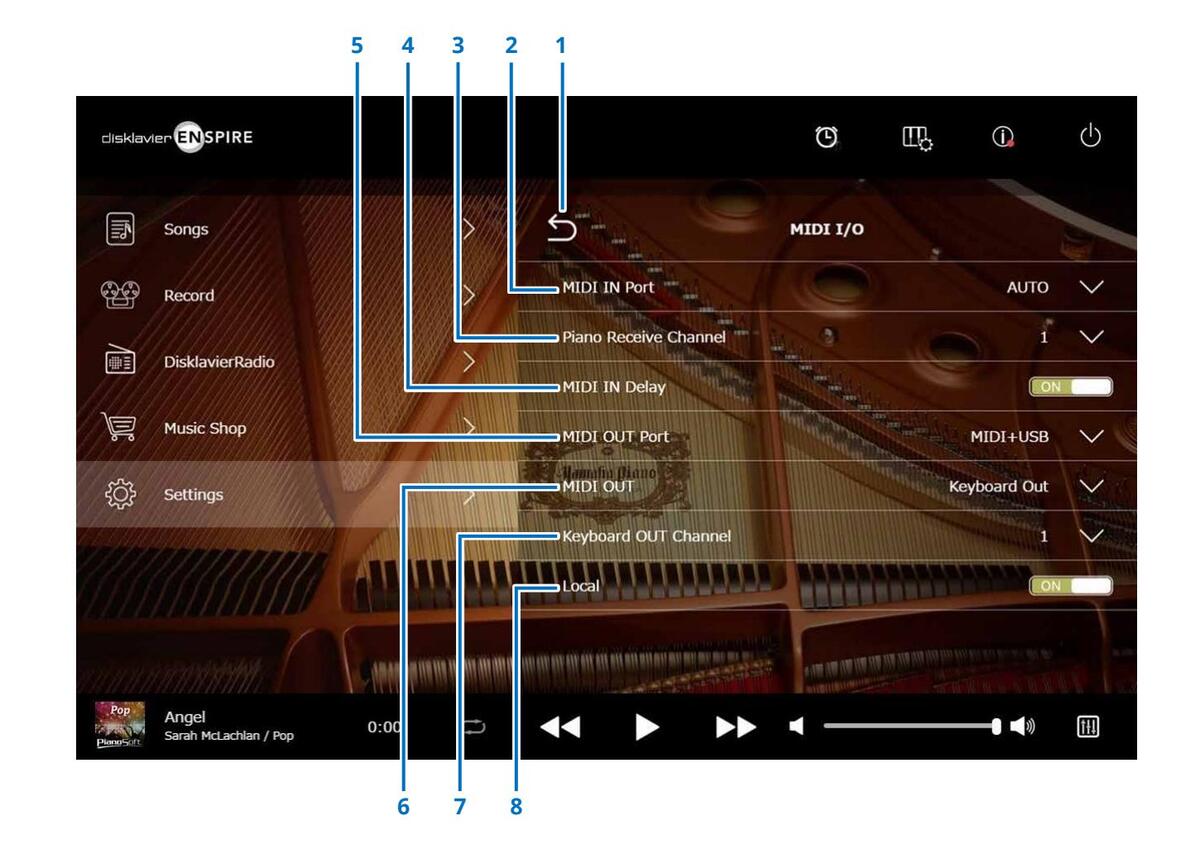
Continua alla pagina successiva
Impostazione del Disklavier per la ricezione/trasmissione dei dati MIDI
1 Indietro
Torna alla schermata Connection.
2 MIDI IN Port
Consnete di selezionare il jack/la porta utilizzati per la ricezione dei dati.
- Auto: il Disklavier rileva automaticamente il segnale in ingresso
- MIDI: il segnale MIDI viene ricevuto dal dispositivo MIDI collegato al jack MIDI IN
- USB: il segnale MIDI viene ricevuto dal dispositivo MIDI collegato alla porta USB
3 Piano Receive Channel
Assegna i canali desiderati alle parti del pianoforte riprodotta sulla tastiera del Disklavier.
- 1-16: assegna la parte del pianoforte al canale desiderato
- 1 and 2: assegna la parte del pianoforte ai canali 1 e 2
- Program: consente di selezionare il canale corrispondente al numero più basso, assegnato alla voce del gruppo del pianoforte da suonare con il Disklavier
- Program All: consente di selezionare tutti
i canali assegnati alla voce del gruppo del pianoforte da suonare con il Disklavier
4 MIDI IN Delay
Applica un delay ai dati MIDI in entrata ed eliminare i delay che possono verificarsi nella produzione del suono di note forti e deboli. Se impostato su ON, viene applicato un ritardo ai dati MIDI in entrata in modo che le note siano suonate con una temporizzazione precisa di 500 millisecondi dalla ricezione dei dati.
5 MIDI OUT Port
Consente di selezionare il jack/la porta utilizzati per la trasmissione dei dati.
- MIDI+USB: trasmette il segnale MIDI al dispositivo MIDI collegato al jack MIDI OUT e alla porta USB
-
MIDI: trasmette il segnale MIDI al dispositivo MIDI collegato al jack MIDI OUT
- il segnale MIDI viene trasmesso al dispositivo MIDI collegato alla porta USB
6 MIDI OUT
Consente di selezionare le parti da trasmettere al dispositivo MIDI collegato.
• Keyboard Out: trasmette la parte del pianoforte eseguita sul Disklavier
• Ensemble Out: trasmette la parte orchestrale riprodotta sul Disklavier
L'impostazione di "MIDI OUT" su "Keyboard Out" permette di richiamare seguenti elementi:
7 Keyboard OUT Channel
• 1-16: assegna la parte del pianoforte al canale desiderato
8 Local
Permette di scegliere se riprodurre o meno la parte del pianoforte eseguita con il generatore di tono interno del Disklavier.
- ON: riproduce la parte del pianoforte con il generatore di tono interno del Disklavier
- OFF: riproduce la song (eseguita con il Disklavier) sul dispositivo MIDI esterno e disattiva il generatore di tono interno per evitare il suono contemporaneo del generatore di tono interno e del generatore di tono esterno.
ΝΟΤΑ
Il piano verticale ENSPIRE non è provvisto di un jack MIDI IN/MIDI OUT, pertanto le porte MIDI IN/MIDI OUT sono impostate su USB.
Schermata Special Playback
Toccare il pulsante Special Playback per richiamare la schermata Special Playback.

1 Indietro
Torna alla schermata Settings.
2 Timer Play pagina 47
È possibile programmare l'avvio o l'arresto della riproduzione di una song sul Disklavier in orari specifici. Quando questo switch è impostato su OFF, tutte le impostazioni di temporizzazione sono disattivate.
3 Master Tune
Richiama la schermata Master Tune. È possibile accordare finemente il pitch del generatore di suoni e audio in incrementi da 0,2 Hz e adattarlo al pitch di un pianoforte acustico. Il pitch può essere regolato in un intervallo compreso tra 414,8 Hz e 466,8 Hz (valore predefinito: 440,0 Hz). Questa funzione è utile quando si suona il pianoforte con altri strumenti.
4 Skip Space
Consente di attivare o disattivare la funzione Skip Space (Salta spazio). Se è presente una parte vuota all'inizio della Song, attivando questa funzione la parte non desiderata viene saltata automaticamente e viene avviata la riproduzione dall'inizio effettivo della song.
5 Key Motion (solo pianoforte con funzione SILENT Piano™)
Consente di determinare se i tasti si spostano automaticamente in risposta alla riproduzione di una song. L'impostazione ON attiva l'opzione Key Motion (Movimento tasti).
Schermata Timer Play
È possibile programmare l'avvio o l'arresto della riproduzione di una song sul Disklavier in orari specifici.

1 Indietro Torna alla schermata Special Playback.
2 Impostazione del timer Richiama la schermata Timer Setting. pagina 48
3 Impostazione timer
Mostra l'elenco dei timer impostati nella schermata Timer Setting.
4 Switch di impostazione On/Off
Determina se la funzione di riproduzione temporizzata per la selezione è attiva o meno.
Schermata Timer Setting
Toccare il pulsante Timer Setting 🝳 per richiamare la schermata Timer Setting.

Schermata Timer Setting
1 Indietro
Torna alla schermata Timer Play.
2 Elimina
Elimina l'impostazione del timer selezionata.
3 Submit
Consente di confermare le impostazioni.
4 Label
Assegna un nome all'impostazione del timer.
5 Command
Determina l'operazione da eseguire in corrispondenza della posizione del timer.
- Play: la riproduzione delle song viene avviata all'orario impostato.
- Stop: la riproduzione delle song viene interrotta.
- Standby: il Disklavier viene spento (modalità Standby).
6 Day
Consente di selezionare il giorno desiderato.
- Everyday: la riproduzione temporizzata è in funzione tutti i giorni della settimana.
- Sun Sat: la riproduzione temporizzata è in funzione solo nella data specificata.
- Mon to Fri: la riproduzione temporizzata è in funzione dal lunedì al venerdì.
- Mon to Sat: la riproduzione temporizzata è in funzione dal lunedì al sabato.
7 Hour
Imposta le ore su un intervallo da 00 a 23.
8 Minute
Imposta i minuti su un intervallo da 00 a 59.
9 Select Album Consente di selezionare l'album desiderato.
10 Repeat
- Off: ripetizione disattivata
- One: ripete la song selezionata
- Album: ripete tutte le song nell'album
- Album Shuffle: ripete in ordine casuale tutte le song nell'album
Schermata System
Toccare il pulsante System per richiamare la schermata System.
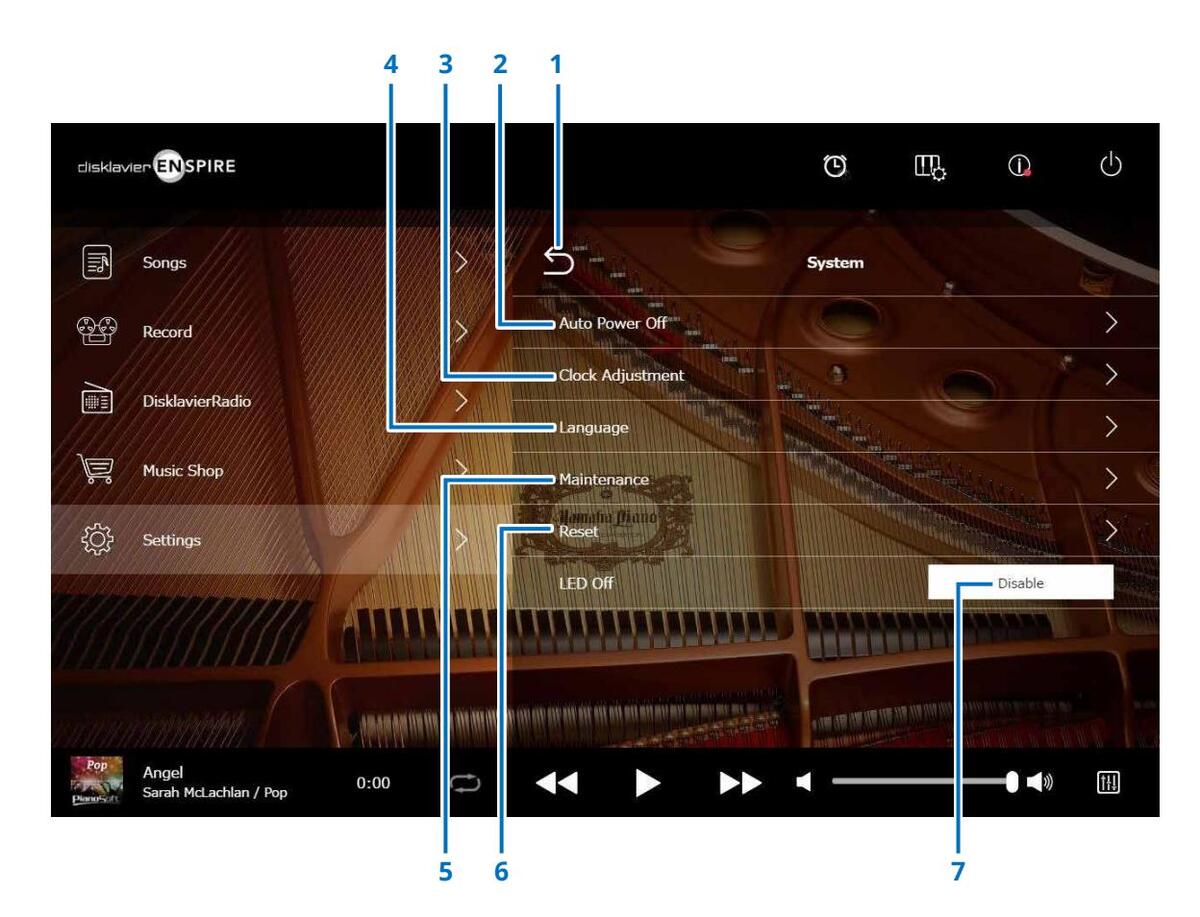
1 Indietro
Torna alla schermata Settings.
2 Auto Power Off
Richiama la schermata Auto Power Off, in cui è possibile specificare il tempo che deve trascorrere prima dello spegnimento automatico dello strumento.
3 Clock Adjustment
Richiama la schermata Clock Adjustment, in cui è possibile regolare l'orologio interno ed impostare il fuso orario per la propria area geografica.
4 Language
Richiama la schermata Language, in cui è possibile impostare la lingua per la schermata dell'app (inglese o giapponese).
5 Maintenance
Richiama la schermata Maintenance. In alcune circostanze, potrebbe essere necessario effettuare operazioni diagnostiche. In questi casi, eseguire la diagnostica da questa schermata.
Non eseguire autonomamente le operazioni di diagnostica dalla schermata Maintenance senza aver ricevuto indicazioni dal personale addetto all'assistenza.
6 Reset
Apre la finestra a comparsa Reset da cui è possibile ripristinare le impostazioni iniziali di fabbrica del Disklavier.
7 LED Off (LED spento)
Determina se la spia del LED sul gruppo di switch è accesa (la funzione di LED spento è Disable) o spento (la funzione LED spento la funzione è Enable).
Layout schermata in visualizzazione verticale
Schermata Menu

L'area superiore comprende i sequenti comandi:
- Logo: richiama la schermata Menu
- Timer: richiama la schermata Timer Play pagina 47
- Menu: richiama la schermata Menu
L'area centrale comprende i seguenti comandi:
- Songs: richiama la schermata Songs pagina 19
- Record: richiama la schermata Recording Standby pagina 23
- DisklavierRadio: richiama la schermata DisklavierRadio pagina 30
- Music Shop: richiama la schermata Music Shop pagina 34
- Settings: richiama la schermata Settings pagina 37
- Metronome, Voice, Reverb: richiama la schermata Playing Function pagina 6
- Information: richiama la schermata Information pagina 11
- Power: spegne l'alimentazione (modalità di sospensione)
L'area inferiore comprende i seguenti comandi:
- Informazioni sulla song caricata: visualizza le informazioni sulla song caricata pagina 5
- Riproduzione/Pausa: avvia o mette in pausa la riproduzione pagina 5
- Volume: regola il volume e il bilanciamento pagina 5

Layout schermata in visualizzazione verticale
Schermata di riproduzione
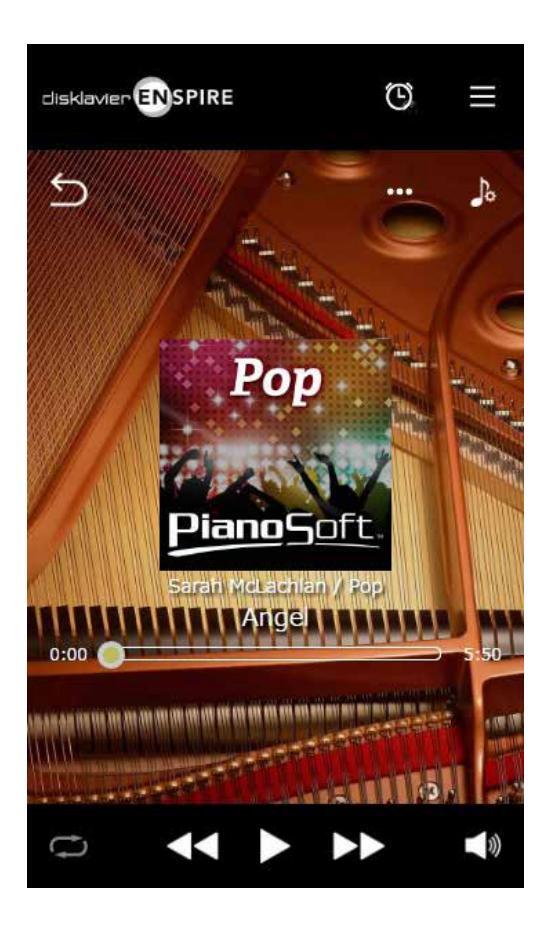
Nella schermata di riproduzione sono visualizzati:
- Immagine di copertina (altrimenti, immagine predefinita)
- Titolo della song
- Artist
- Titolo dell'album
L'area superiore include gli stessi comandi della schermata Menu.
L'area centrale comprende i seguenti comandi:
- Indietro: torna alla schermata precedente (livello superiore). pagina 5
- Editing: richiama la schermata Editing pagina 22
- Esercizi con la funzione: richiama il menu degli esercizi con la funzione pagina 14
- Posizione della song: indica la posizione della riproduzione pagina 5
L'area inferiore comprende i seguenti comandi:
- Repeat: apre il menu di impostazione per la ripetizione pagina 5
- Song precedente/Ricerca veloce indietro: torna alla song precedente oppure torna indietro velocemente nella song corrente pagina 5
- Riproduzione/Pausa: avvia o mette in pausa la riproduzione pagina 5
- Song successiva/Ricerca veloce in avanti: passa alla song successiva o avanza velocemente nella song corrente pagina 5
- Volume: regola il volume e il bilanciamento pagina 5
Risoluzione dei problemi
In caso di problemi legati all'uso del Disklavier, controllare se i sintomi sono tra quelli elencati nella tabella che segue ed attenersi alla soluzione consigliata.
Altoparlante Monitor
| Sintomo | Risoluzione |
|---|---|
| Nessun suono proveniente dall'altoparlante monitor. | Verificare che l'interruttore POWER sull'altoparlante monitor sia acceso. |
|
Verificare che l'altoparlante monitor sia collegato ai jack OUTPUT sull'unità di controllo centrale, a mezzo del cavo
dell'altoparlante fornito in dotazione. |
|
| Assicurarsi che il volume generale sia sufficientemente alto. | |
| Verificare che "Ensemble TG Volume" e "Audio Volume" siano impostati ad un livello sufficientemente alto. |
Riproduzione
| Sintomo | Risoluzione |
|---|---|
| Il Disklavier non riesce a leggere un file di song. | Verificare che il nome della song SMF abbia estensione ".mid" e che la song audio abbia estensione ".wav" o ".mp3". |
| Controllare il numero degli album in una categoria. Il numero massimo di album leggibili in una categoria è 499. | |
| Controllare il numero delle song in un album. Il numero massimo di song leggibili in un album è 999. | |
| Controllare il numero della directory della cartella. L'apparecchio è in grado di riconoscere le cartelle fino alla terza directory. | |
| Le song vengono riprodotte nel tempo sbagliato. | Verificare l'impostazione del tempo. |
| Le song non vengono riprodotte nell'ordine normale. | Accertarsi che sia disattivata la modalità di ripetizione casuale. |
| Alcune note non vengono eseguite durante la riproduzione. |
Se si riproduce una song per pianoforte a volume basso, alcune note nei trilli complessi o nei passaggi pianissimo
a volte vengono escluse. In questo caso, aumentare il volume del Disklavier. |
| Sintomo | Risoluzione |
|---|---|
| Durante la riproduzione, il pedale damper non funziona. | Accertarsi che la parte del pedale non sia stata annullata. |
|
Se viene suonata in modo continuativo una song che prevede l'uso massiccio dei pedali, l'unità potrebbe
surriscaldarsi; in questo caso, potrebbe essere attivato il circuito di protezione con conseguente arresto del funzionamento dei pedali. Se i pedali smettono di funzionare, arrestare la riproduzione della song e attendere il raffreddamento dell'unità. |
Generatore di suoni
| Sintomo | Risoluzione |
|---|---|
|
Non è possibile ascoltare le parti orchestrali durante
la riproduzione di song orchestrali. |
Accertarsi che "Ensemble TG Volume" sia impostato ad un livello adeguato e, se necessario, regolarlo. |
| Il pitch del Disklavier e del generatore di tono interno non corrisponde. | Utilizzare "Master Tune" per accordare il generatore di tono interno. |
Collegamento con dispositivi esterni
| Sintomo | Risoluzione |
|---|---|
| Il Disklavier non riesce ad inviare o a ricevere dati MIDI | Accertarsi che i cavi MIDI o il cavo USB siano collegati adeguatamente. |
| con altri strumenti MIDI. |
Risoluzione dei problemi
Riproduzione/Registrazione sincronizzate con video
| Sintomo | Risoluzione |
|---|---|
| Non vengono riprodotte song sincronizzate. | Accertarsi che i canali audio del registratore DVD siano connessi correttamente al Disklavier. |
| Accertarsi che l'ingresso e l'uscita del registratore DVD siano connessi correttamente al Disklavier. | |
| Accertarsi che l'opzione "OMNI IN" sul Disklavier sia impostata su "Auto". | |
| Verificare che l'opzione "OMNI OUT" sul Disklavier sia impostata su "SYNC". | |
| Si sentono dei disturbi durante la registrazione. | Abbassare il volume della TV connessa al registratore DVD. |
|
Scollegare il connettore sinistro del cavo RCA dal jack OMNI OUT (L) sul Disklavier. Questo non influisce sulla
funzionalità della registrazione sincronizzata con un video. |
|
| Si sentono dei disturbi durante la riproduzione. |
Il livello del segnale sincronizzato (SMPTE) dal Disklavier potrebbe essere troppo alto. Abbassare il livello con l'opzione
"SYNC OUT Level" e registrare nuovamente. |
| La riproduzione al pianoforte non è sincronizzata con il video. |
Le scene del video potrebbero essere ritardate sul dispositivo di proiezione. Regolare il tempo di offset con
"OMNI IN Delay" in modo da far corrispondere la riproduzione al pianoforte e le scene del video. |
|
L'inizio dell'esecuzione di pianoforte viene escluso
durante la riproduzione della song sincronizzata. |
Potrebbe volerci del tempo affinché il Disklavier riconosca il segnale sincronizzato e il piano inizi la riproduzione.
Selezionare anticipatamente la song sincronizzata, quindi avviare la riproduzione sul registratore DVD. Si tenga presente che è necessario aspettare qualche secondo prima di suonare il piano dopo aver avviato la registrazione sul registratore DVD. |























































